
今回は、Tポイントを使って株式投資ができるSBIネオモバイル証券(ネオモバ)について紹介します。
「SBIネオモバイル証券って何?」
「投資を始めたいけど投資資金があまりない」
「小額から投資を始めてみたい」
という方は、ぜひこちらの記事をご覧になってみてください。
SBIネオモバイル証券(ネオモバ)とは?

SBIネオモバイル証券(ネオモバ)とは、大手ネット証券会社のSBI証券とTポイントを展開するCCCマーケティングが設立した新しい証券会社です。
2019年4月10日よりサービスが開始されました。
若年層・投資初心者の方をターゲットとし、Tポイントとスマートフォンを使って気軽に投資ができるサービスを提供しています。
株式取引といえば「お金がないとできない」イメージがありますが、SBIネオモバイル証券では小額からの投資も可能となっています。
SBIネオモバイル証券の特徴
SBIネオモバイル証券の最大の特徴は「Tポイントで株が買える」ところにあります。
しかしこれだけではなく、他にもいろいろな特徴や魅力があります。
- Tポイントで株が買える
- 1株単位で株式投資ができる
- 取引手数料不要!月額制のサービス利用料
- 毎月Tポイントがもらえる
- スマホで簡単操作!
- 投資商品は「国内株式」と お任せ資産運用ができる「WealthNavi」
たくさんの特徴があるので、メリットやデメリットも交えながら紹介していきたいと思います。
Tポイントで株が買える
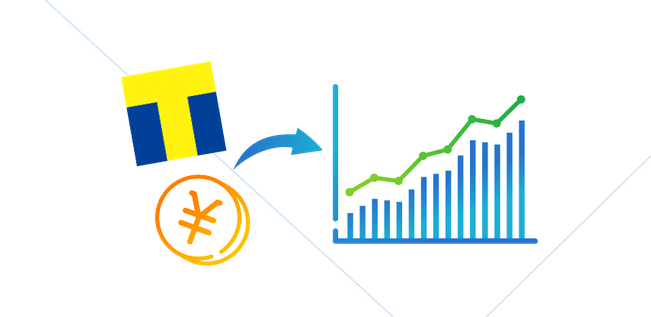
SBIネオモバイル証券の最大の特徴は、Tポイントで株が買えるところです。
「投資には興味があるけど、株を買うお金がない」
「Tポイントを有効活用したい」
SBIネオモバイル証券を利用すれば、持っているTポイントを使って株が買えるので、気軽に投資を始めることができますし、資産運用として有効活用することもできます。
もちろん現金での投資も行うことができるので、Tポイントがあまりないときは現金で投資をすることも可能です。
2019年6月13日時点では、Tポイント投資をできるのは「SBIネオモバイル証券のみ」なので、興味ある方は口座開設をして取引を始めてみてはいかがでしょうか。
1株単位で株式投資ができる
通常、株式投資は「100株単位」で行われます。
ですのである程度の資金を必要とするため、投資をはじめるハードルが高いのが現状です。
仮に500円の株があったら...
上記の投資資金が必要となります。
しかしSBIネオモバイル証券では、本来の単元株数(100株単位)に関わらず「1株単位」で購入できます。
ですので500円の株なら500円、1,000円の株なら1,000円で株を買うことができ、小額投資が可能になっています。
つまり、株式投資へのハードルを大きく下げてくれるのが、SBIネオモバイル証券です。
「知識が少ないからお試しで投資をしてみたい」
「小額投資で経験を積みたい」
という方には、SBIネオモバイル証券は魅力的なのではないでしょうか。
取引手数料不要!月額制のサービス利用料
SBIネオモバイル証券では、取引するたびにかかる「取引手数料」はかかりません。
その代わりに「月額制のサービス利用料」がかかります。
サービス利用料は取引額に応じて決定される仕組みです。
詳細は以下のようになっています。
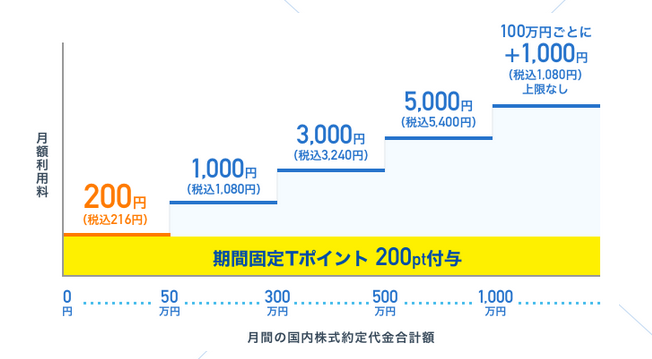
| 月間の国内株式約定代金合計額 | 月額サービス利用料 |
| 0円~50万円まで | 220円(税込) |
| 50万円超~300万円まで | 1,100円(税込) |
| 300万円超~500万円まで | 3,300円(税込) |
| 500万円超~1,000万円まで | 5,500円(税込) |
| 1,000万円以上は、100万円ごとに1,100円(税込)加算 | |
「Tポイントのみで投資する」と考えたとき、手数料がネックに感じる人もいると思います。
しかし月額制でわかりやすく、取引するたびに手数料のことを考える必要はありません。
最小額が220円となっている点も嬉しいポイントですね。
ただし、現金での購入を考えている人や頻繁に取引をする方は気をつけてください。
気づかぬうちに約定代金合計額が高額となり、サービス利用料も高くなってしまう可能性があります。
また、サービス利用料は、約定代金が0円でもかかるものです。
「毎月株を購入する気はない」
と考えてる人にとってはデメリットになるかもしれません。
毎月Tポイントをもらえる
SBIネオモバイル証券を利用していると、毎月期間固定Tポイント200ptをもらうことができます。
ですので仮にお手持ちのTポイントが無くても、毎月200pt分はコツコツ株を購入できるのです!
しかし良い点ばかりではありません。
この期間固定Tポイントには、一定の制限があります。
- 利用できるのはSBIネオモバイル証券のみ
- サービス利用料に充てることはできない
- 期間内に使わないと失効する
上記3点はデメリットになる部分ですが、毎月コツコツ購入する予定であれば、特に気にする必要はないでしょう。
スマホで簡単操作!
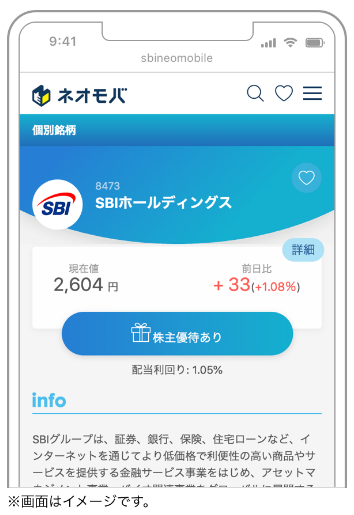
SBIネオモバイル証券は、モバイルとあるようにスマートフォンを主軸とした金融サービスです。
そのため、スマートフォンで簡単に操作でき、難しい操作は一切ありません。
はじめて株を買う人も簡単に利用することができます。
もちろん、パソコンからの口座開設やお取引なども可能です。
投資商品は「国内株式」と「WealthNavi for ネオモバ」
SBIネオモバイル証券の投資商品は、「国内株式」と「WealthNavi for ネオモバ」があります。
「国内株式」での取扱商品は
- 現物取引(東証・名証・福証・札証上場銘柄)
- 国内ETF(国内上場投資信託)
- REIT(不動産投資信託)
があります。
信用取引や外国株式等のお取り扱いがない点はややデメリットになりますが、東証・名証・福証・札証上場銘柄のほか、ETFやREITも取引できる点はメリットになると思います。
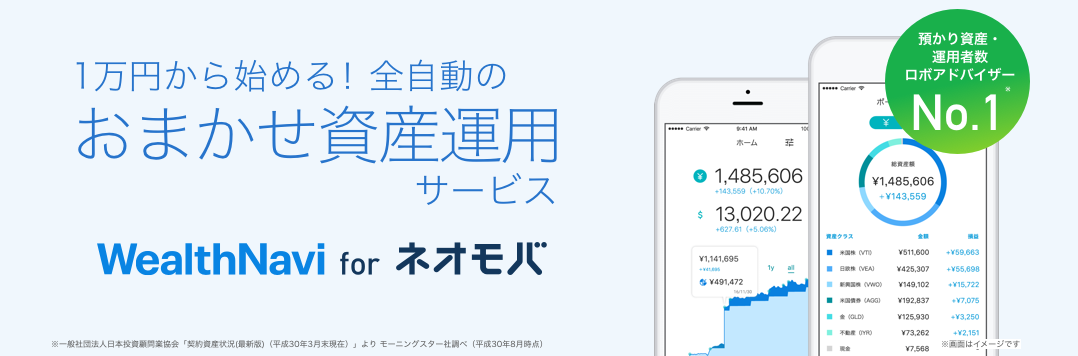
「WealthNavi for ネオモバ」とは、ロボアドバイザーを利用し、全自動で資産運用をできる商品です。
「投資はしたいけど何を買っていいかわからない」
「株価をチェックしたりするのが面倒・・・」
という方は「WealthNavi for ネオモバ」でおまかせ資産運用をするのもよいと思います。
ただし、「WealthNavi for ネオモバ」の利用にはTポイントを使うことができないデメリットがあります。
しかしデメリットばかりではありません。
WealthNavi(ウェルスナビ)は、他社でも取り扱いがありますがほとんどは最低10万円ほど必要となります。しかし「WealthNavi for ネオモバ」なら1万円からはじめることができるので、この点はメリットになると思います。
積み立ても月々5000円から行うこともできるので、気軽にはじめることができます。
SBIネオモバイル証券の口座開設方法
SBIネオモバイル証券について理解を深めたところで、口座開設の流れを確認していきましょう。
まず簡単に流れを紹介すると...
- メールアドレスを登録する
- 申込み情報を登録する
- 本人確認書類をアップロードする
- 初期設定をする
- クレジットカードを登録する
サービス利用料を支払うためにクレジットカード登録をする必要もありますが、これは後日郵送されてくる「口座登録完了のご案内」が届くまではできません。
ですので、口座開設当日にできるのは、上記の1~4になります。
「口座登録完了のご案内」が届き次第、クレジットカード登録等を行い、取引ができるようになります。
では、口座開設の流れを画像付きで詳しく見ていきましょう。
お申込み画面は変更になることもあるので、手順解説と異なる画面が表示される可能性もあります。
はじめに「 SBIネオモバイル証券 」にアクセスします。
メールアドレスを登録
「 SBIネオモバイル証券 」にアクセスすると
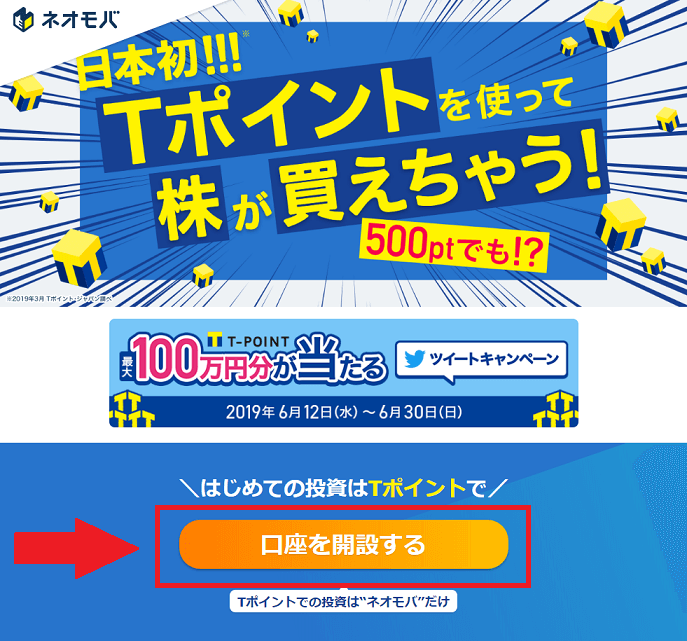
上記画面が表示されるので【 口座を開設する 】をクリックしましょう!
次に進むと、下のメールアドレス登録画面に移動します。
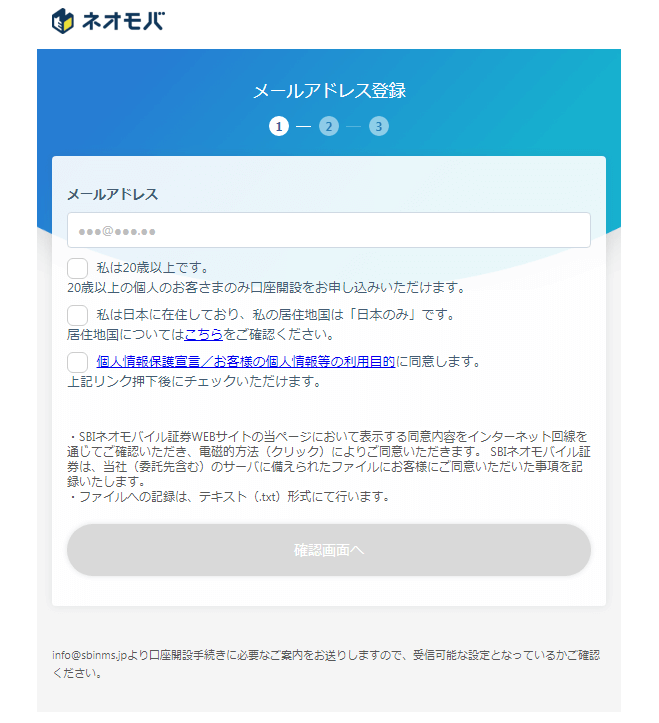
メールアドレスを入力し、チェック項目の内容を確認してチェックを付けていきます。
3つ目のチェックに関しては、「個人情報保護宣言/お客様の個人情報等の利用目的」がリンクになっているので、クリックして確認すれば自動でチェックが付きます。
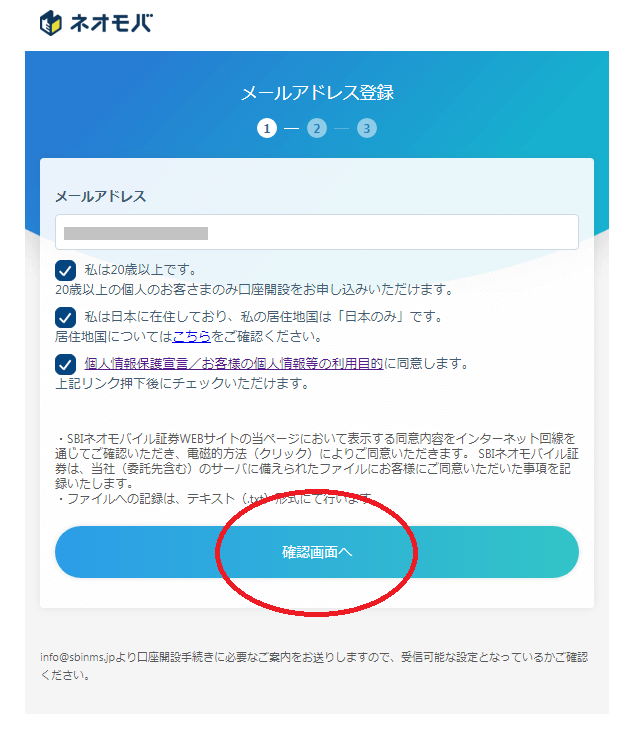
全てチェックを付けたら【確認画面へ】をクリックして次へ進みます。
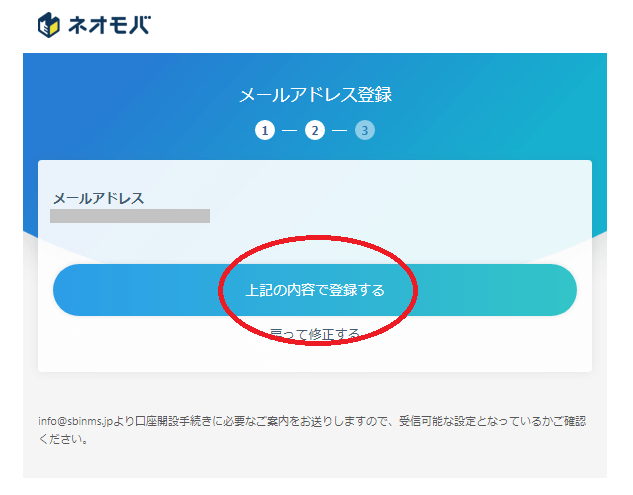
入力したメールアドレスが表示されるので、間違いないか確認して【上記の内容で登録する】をクリックしましょう。
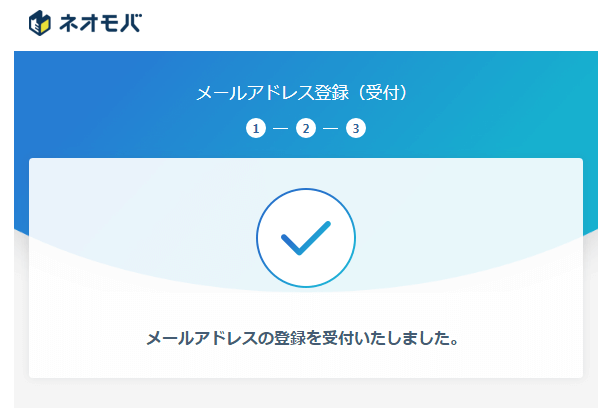
メールアドレスの登録受付が完了しました。
SBIネオモバイル証券からメールが届いているので確認してみてください。
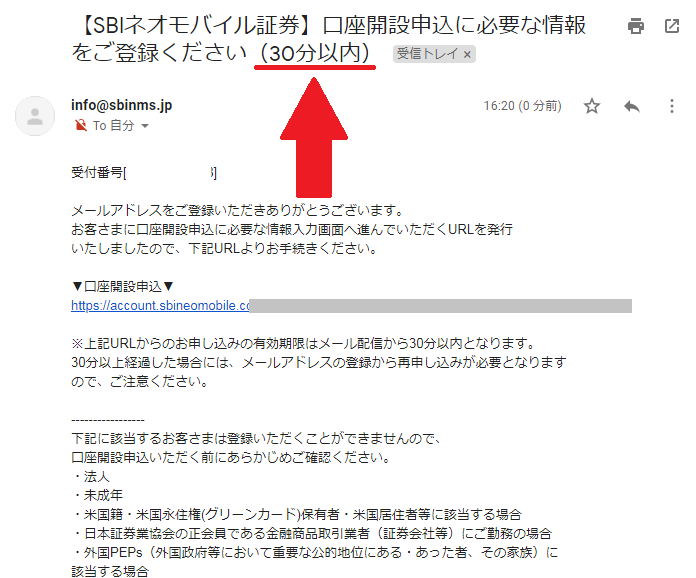
メールにも書いてありますが、申込み情報の登録はメール配信から30分以内に行う必要があります。
もし、30分経過してしまうと、もう一度メールアドレスの登録から申込みが必要となります。
二度手間になってしまうのでメールアドレス登録後は、なるべく早く登録を進めていきましょう!
申込み情報を登録
続いては申込み情報を登録していきます。
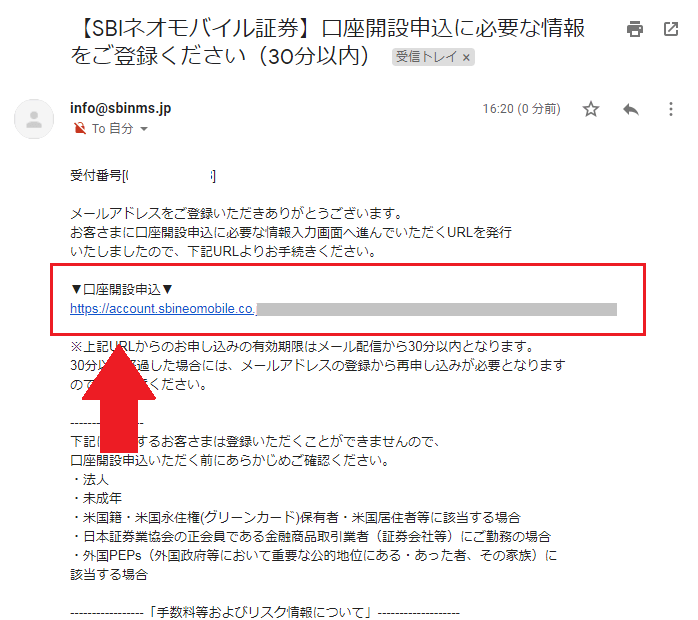
メールに【 口座開設申込 】とあるので、その下にあるURLをクリックして登録を進めていきましょう。
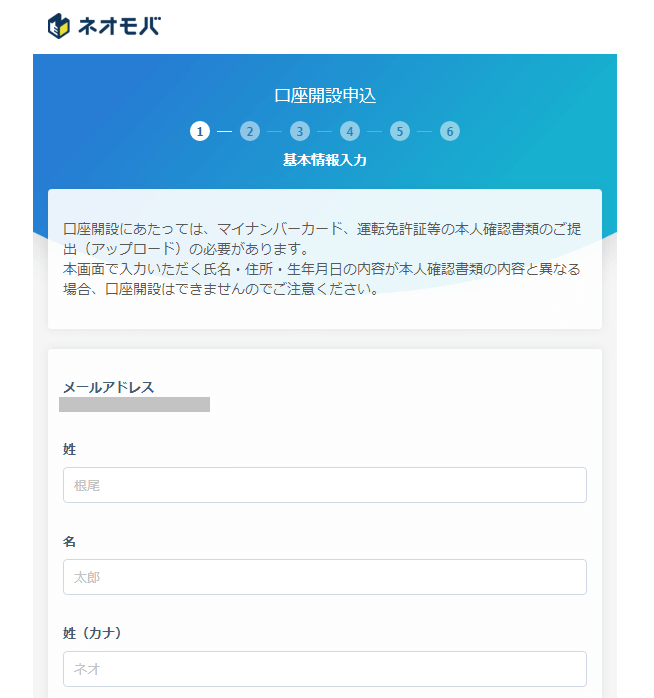
まずは「本人確認情報」を入力していきます。
ここで入力する内容と後でアップロードする本人確認書類の内容が異なる場合は、口座開設ができないので間違わないように注意してください。
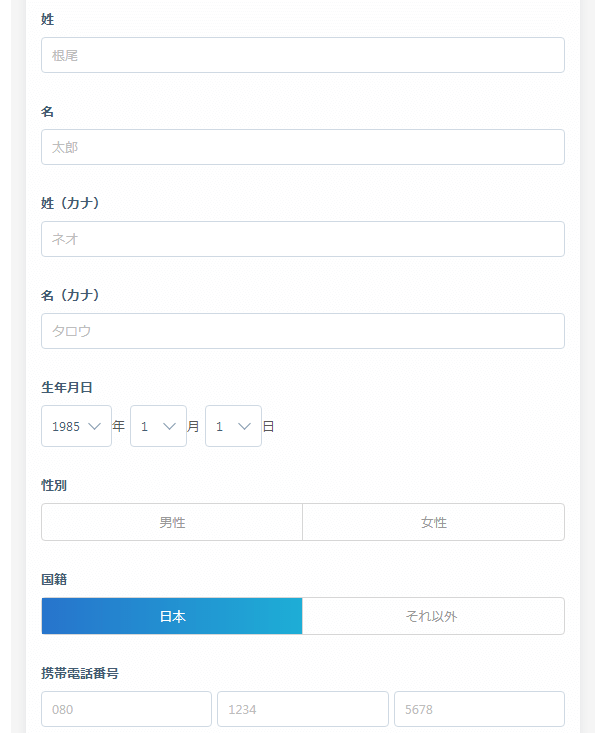
まずは以下の情報を入力していきます。
- 姓(漢字)
- 名(漢字)
- 姓(カナ)
- 名(カナ)
- 生年月日
- 性別
- 国籍
- 携帯電話番号
既にSBIネオモバイル証券に登録されている電話番号は利用できません。
必ず自分の電話番号を入力しましょう。
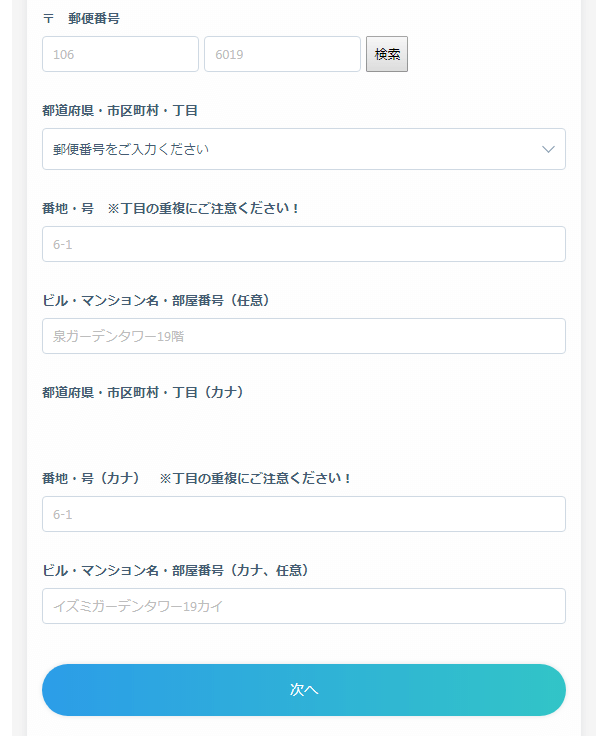
次に住所を入力していきます。
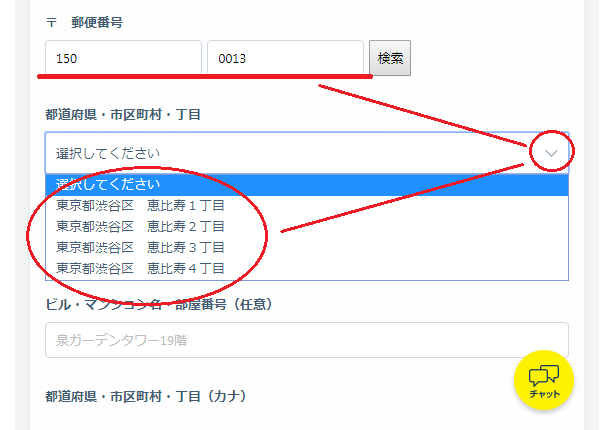
上記画像のように郵便番号を入力すると「 都道府県・市区町村・丁目 」は選択できるようになるので、自分の住所に該当するものを選択します。
選択すると下にある「 都道府県・市区町村・丁目(カナ)」は自動入力されます。
そして、以下の空欄を入力していきます。
- 番地・号
- ビル・マンション名・部屋番号
- 番地・号(カナ)
- ビル・マンション名・部屋番号(カナ)
「番地・号」を入力するときは、「丁目」を入力しないように気をつけましょう。
「丁目」は、はじめに郵便番号を選択したときに自動入力されているので、ここで入力してしまうと重複となり正しい住所が登録されません。
また「ビル・マンション名・部屋番号」は任意となっているので、未入力でも問題ありませんが、引っ越したばかりだと郵便局にまだ住所が登録されていないこともあるので、そういう場合は最後まで入力した方が確実です。
全て入力をしたら【次へ】をクリックして進めていきます。
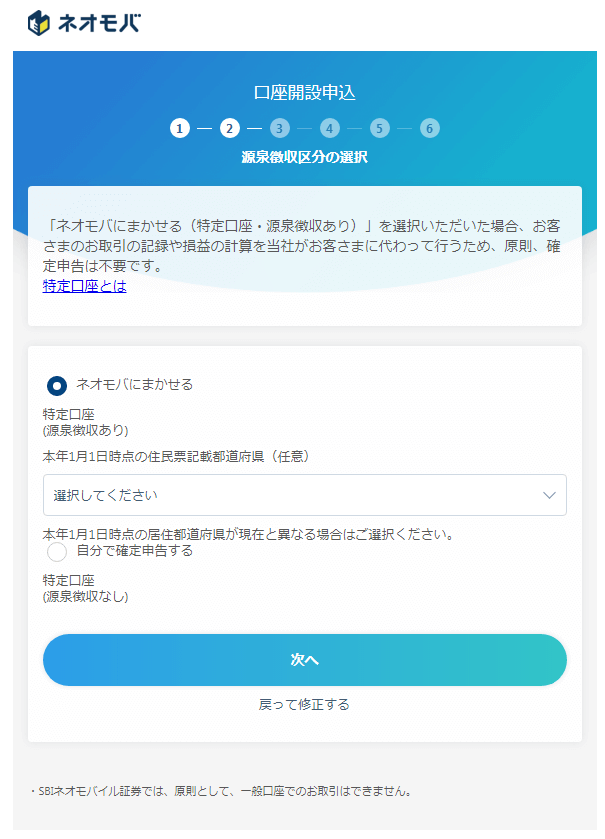
次に「源泉徴収区分の選択」をします。
▼源泉徴収区分の選択とは?
源泉徴収区分とは税金に関するものです。
簡単に説明すると「自分で確定申告をする」か「証券会社に任せる」を選択できます。
自分で確定申告をする場合は、年間損益を計算した上で確定申告を行います。そして確定申告後に自身で税金を納めます。
証券会社に任せる場合は、利益が出たときに証券会社が徴収し納税してくれます。あとで自分で確定申告を行ったり、まとめて税金を支払う必要はありません。
基本的に証券会社に任せた方が確実ですし、自分で確定申告する手間が省けるので「ネオモバにまかせる特定口座(源泉徴収あり)」を選択でOKです。
選択したら【次へ】をクリックして進めていきます。
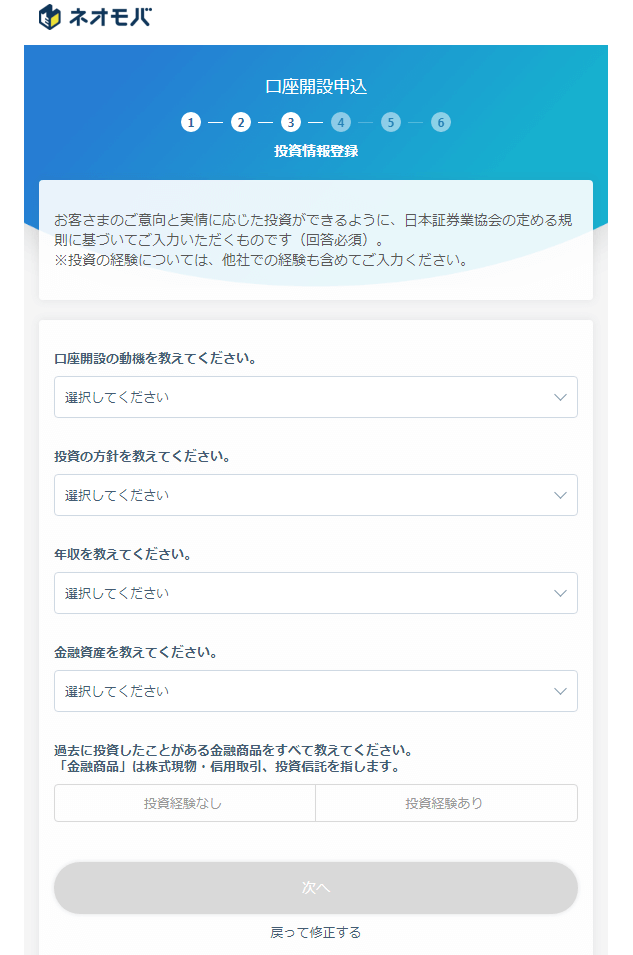
次は「投資情報登録」をしていきます。
- 口座開設の動機
- 投資の方針
- 年収
- 金融資産
- 過去の投資経験
上記の内容を質問形式で答えていきます。
全て選択形式なので面倒なことは一切ありません。
「投資経験なし」を選択すると次へ進むことができます。
「投資経験あり」を選択すると経験年数に関する質問が下へ表示されます。
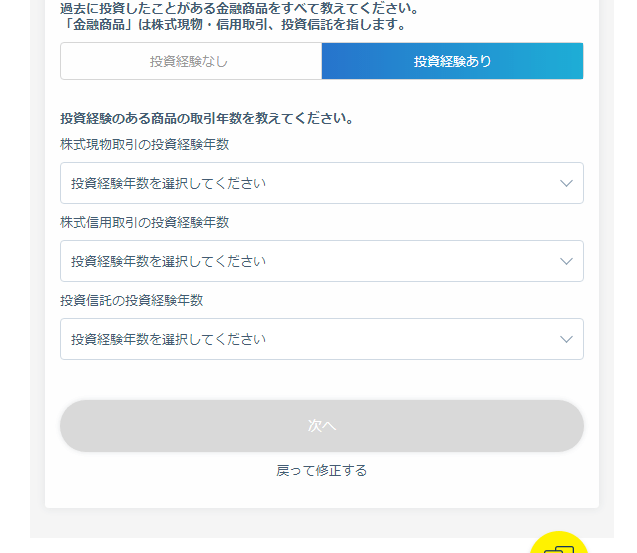
こちらも選択形式で簡単に終わるので、自身にあった内容を選択して次へ進みましょう。
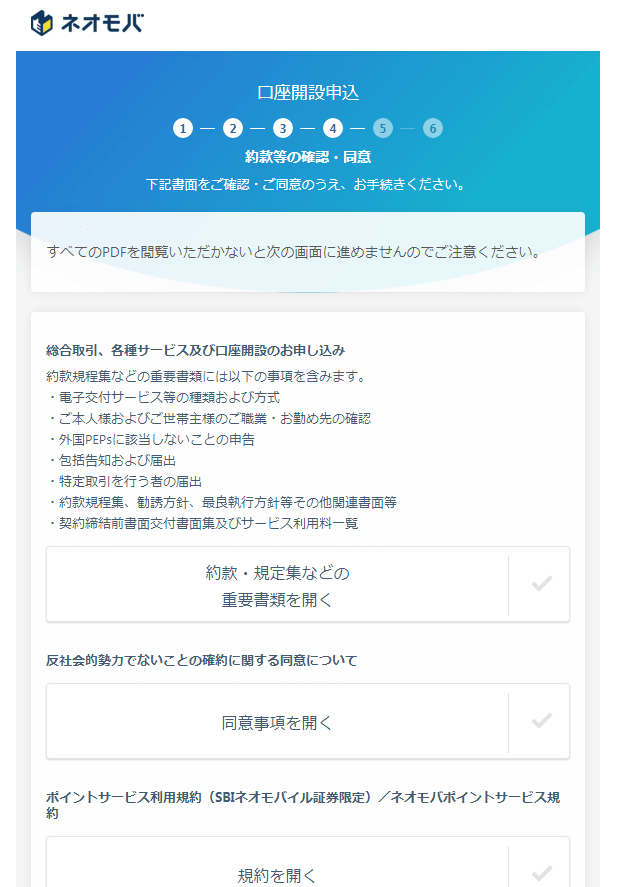
次に「約款等の確認・同意」をしていきます。
簡単にいうと利用規約や同意事項の確認と同意です。
「約款・規定集などの重要書類を開く」
「同意事項を開く」
などいくつかあるので、一つずつ開いて内容を確認していきます。
クリックして開くと自動的にチェックマークが付きます。
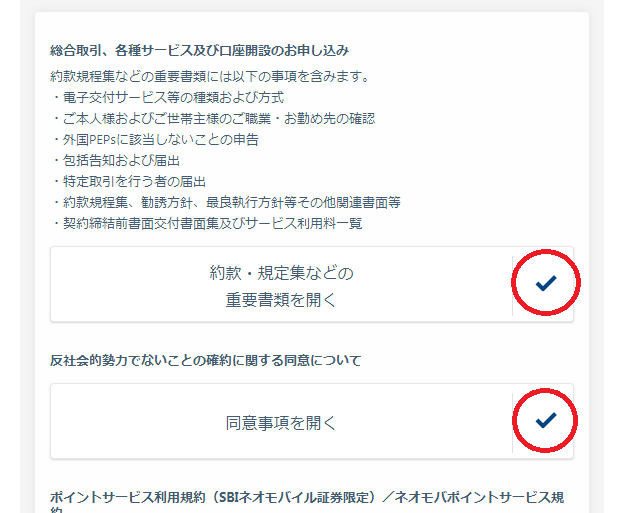
こんな感じで全てを開いて確認し、チェックマークを付けていきます。
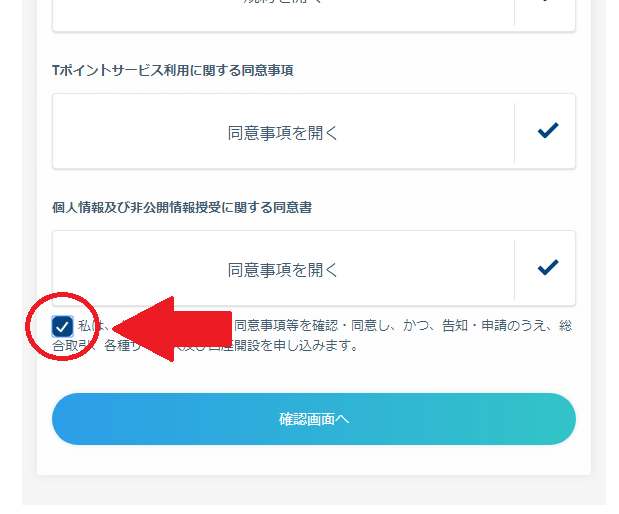
全てにチェックが付いたら、左下にチェックボックスがあるのでチェックを付けて【確認画面へ】をクリックしましょう。
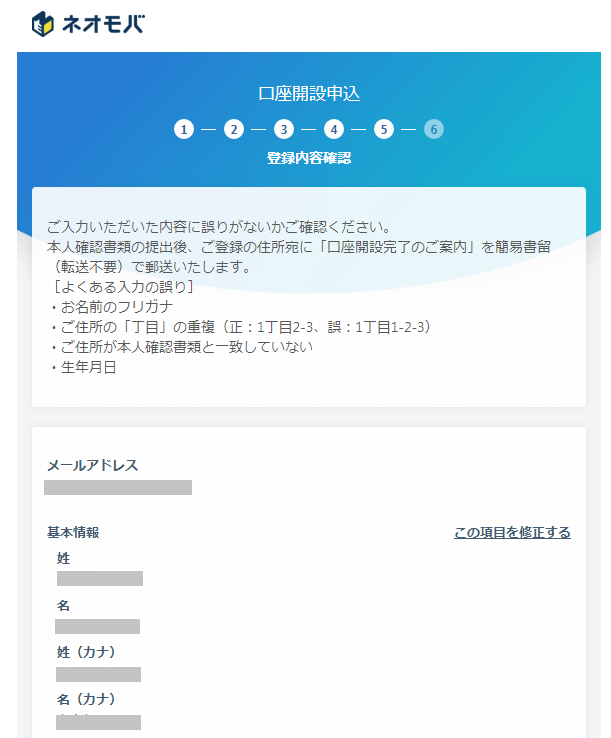
これまで入力した内容が表示されます。
上から順番に確認していきます。
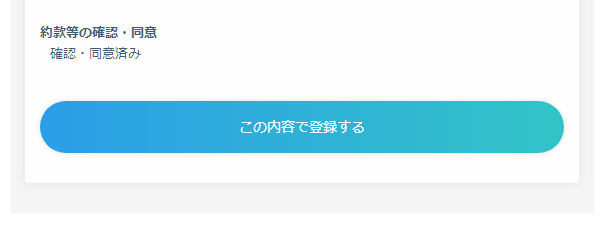
そして、問題がなければ【この内容で登録する】をクリックして登録を完了しましょう。
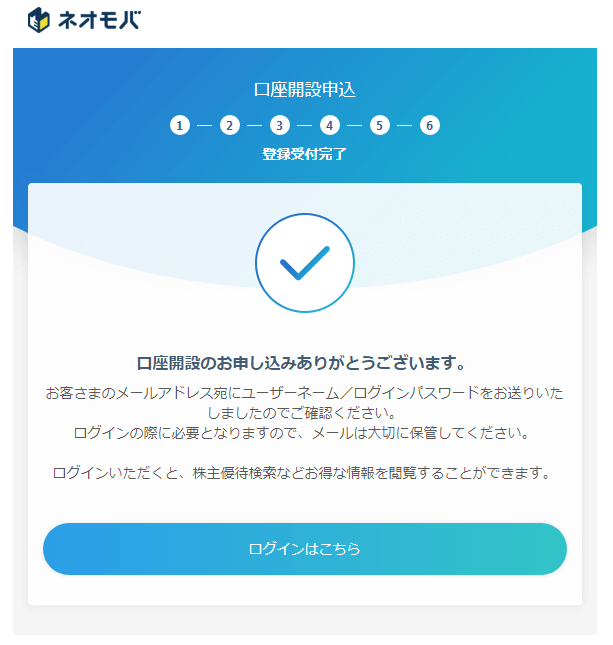
以上で申込み情報の登録は完了です。
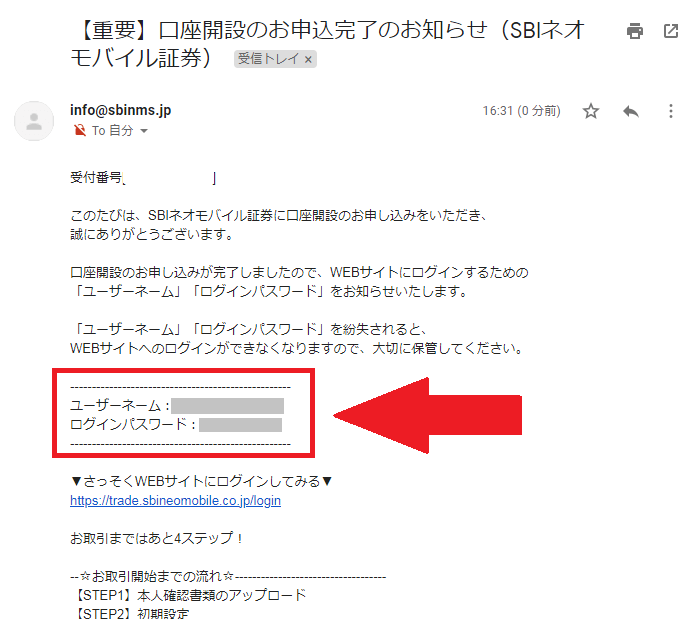
登録完了後は上記画像のように、登録アドレスへユーザーネームとログインパスワードが送られてきます。
そのすぐ下にはログインURLがあるので、クリックしてログインしてみましょう。
本人確認書類をアップロード
申込み情報の登録が終わったら、本人確認書類をアップロードしていきましょう。
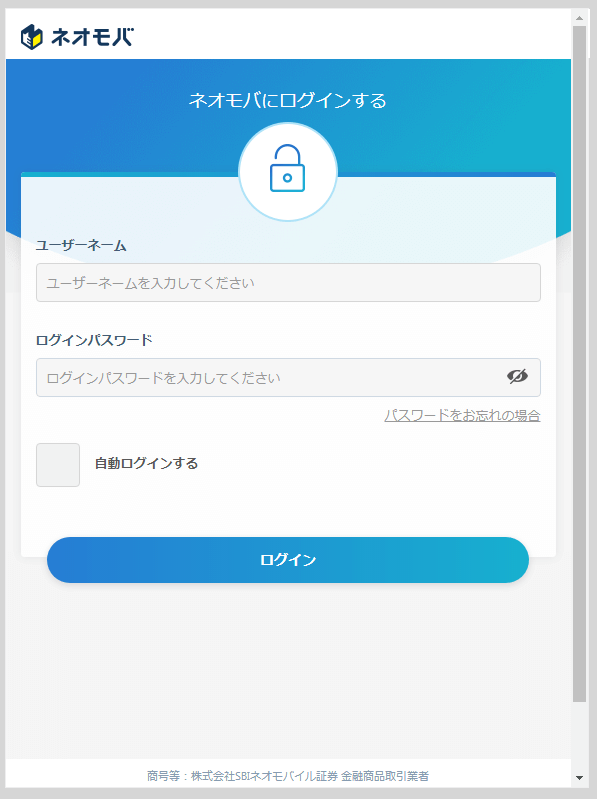
ログインページを開き、申込み完了後に届くメールに記載された「ユーザーネーム」と「ログインパスワード」でログインしましょう。
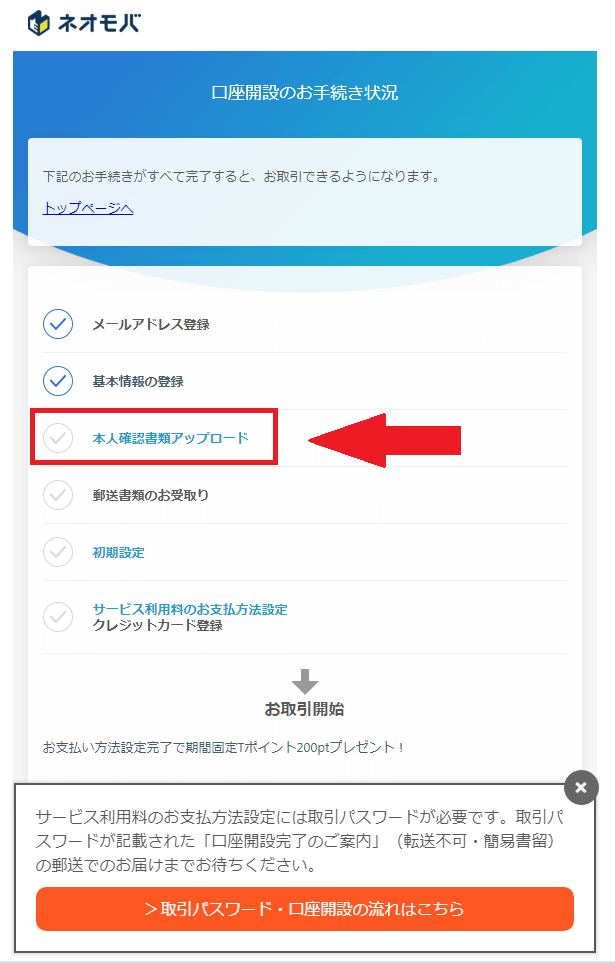
ログインすると「口座開設のお手続き状況」を確認できます。
郵送書類を受け取るまでクレジットカード登録はできないので「本人確認書類アップロード」と「初期設定」をしていきます。
【 本人確認書類アップロード 】をクリックし、次に進みましょう。
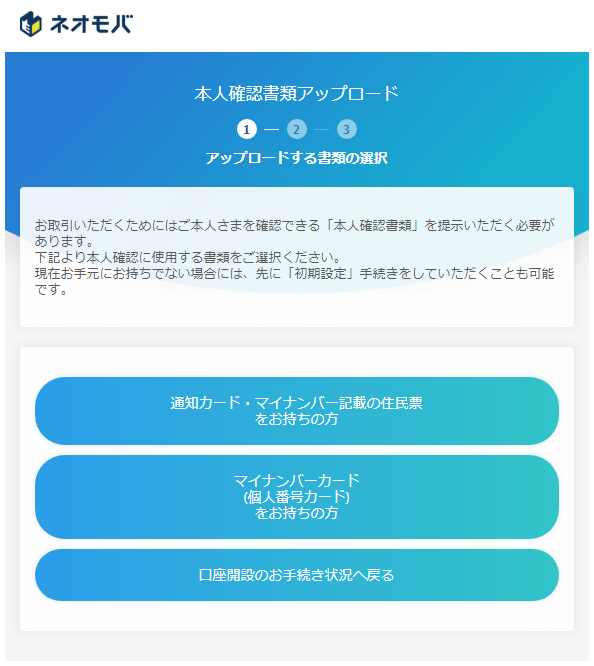
上記画面で本人確認書類をアップロードします。
アップロードする書類は「顔写真付きのマイナンバーカード」の有無で異なります。
▼顔写真付きのマイナンバーカードがある場合、以下の1点
・マイナンバーカードのみでOK
▼顔写真付きのマイナンバーカードが無い場合、以下の「A」と「B」を1点ずつ
A:マイナンバー通知カード、もしくはマイナンバー記載の住民票
B:運転免許証や保険証、印鑑登録証明書等
該当する方を選択して次へ進みましょう。
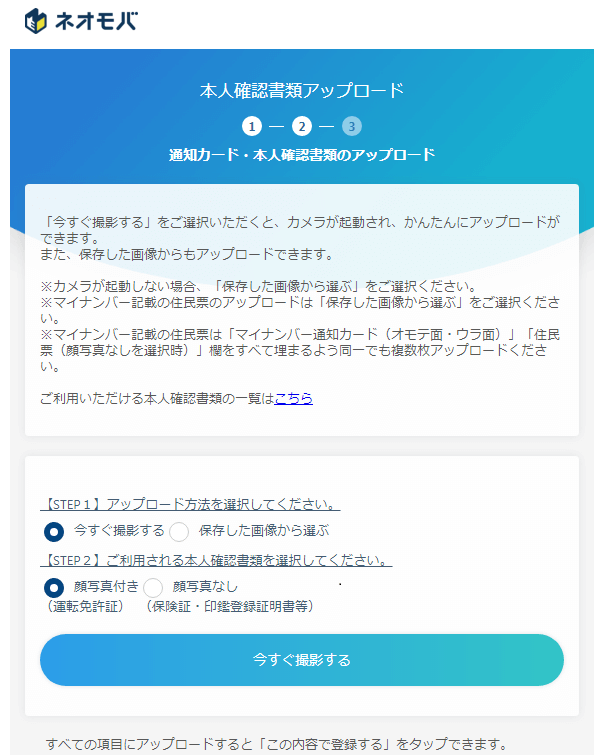
次に進むと画像をアップロードする画面に移動します。
画像のアップロード方法は「今すぐ撮影する」か「保存した画像から選ぶ」があります。
今回は「今すぐ撮影する」を選択して進めていきます。
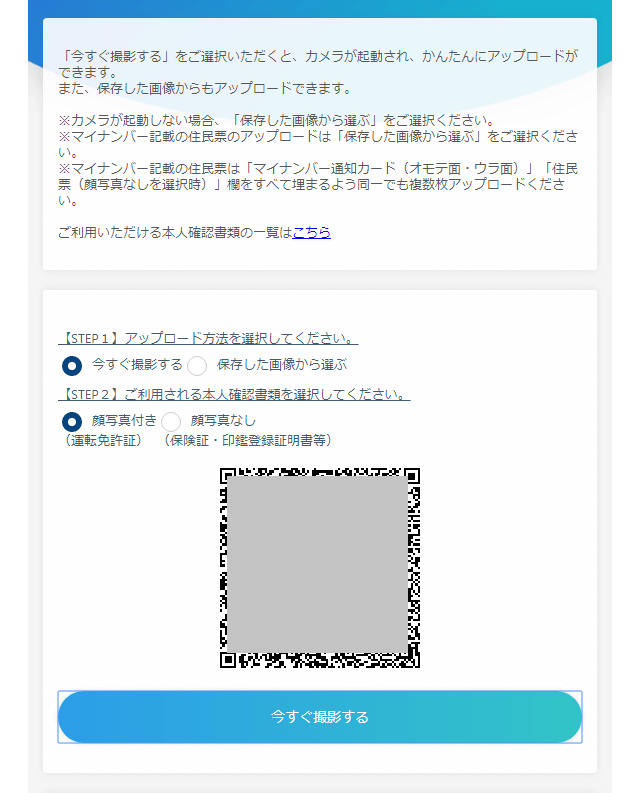
【今すぐ撮影する】をクリックするとQRコードが表示されるので、スマホで読み取りをします。
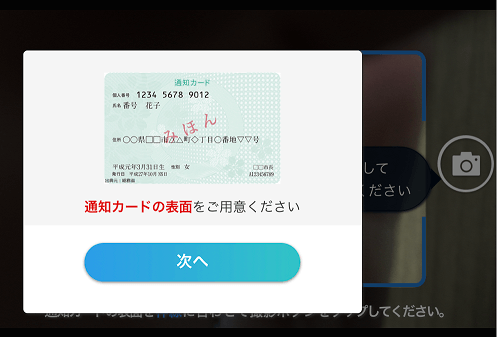
QRコードを読み取るとスマホのブラウザでカメラが起動します。
毎回「みほん」が表示されるので、「みほん」と同じように写真を撮っていきましょう。
【次へ】をクリックすると写真を撮影することができるので、写真を撮影します。
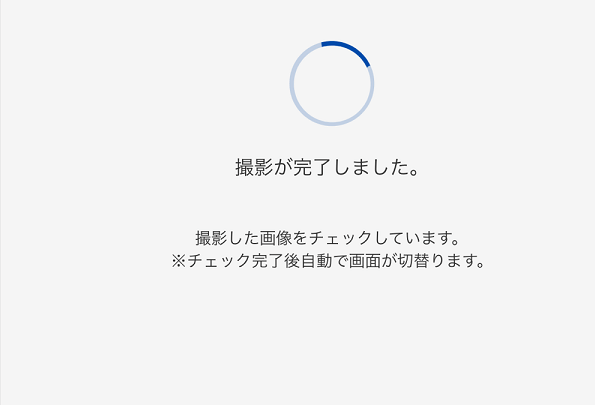
写真を撮影すると「撮影が完了しました。」と表示されるので、画面が自動で切り替わるのを待ちます。
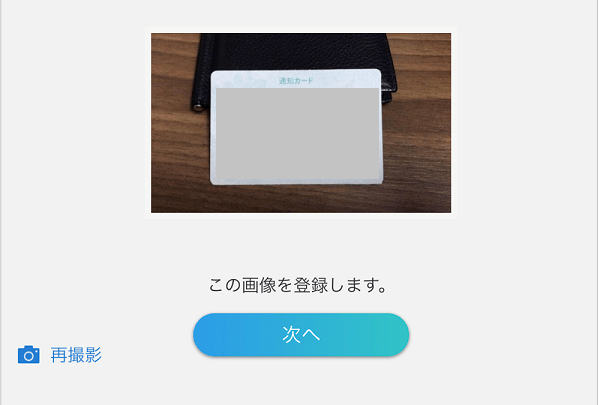
画面が切り替わると撮影写真が出てくるので、問題がなければ【次へ】をクリックして同じ手順で撮影をしていきましょう。
撮り直す場合は、左下にある【再撮影】をクリックして取り直しができます。
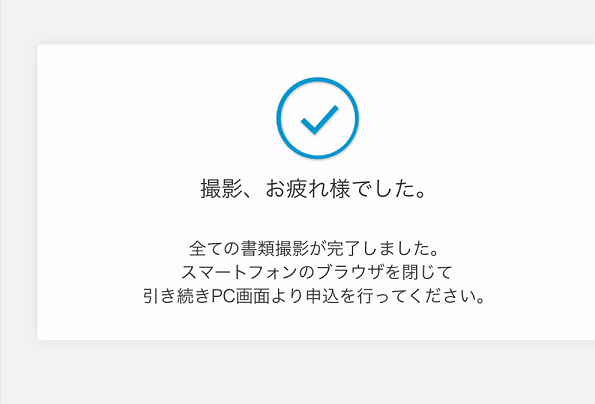
手順に沿って、全ての撮影が終わると上記画面が表示されます。
本人確認書類アップロード画面に戻ると、撮影した写真が反映しているので登録完了をクリックしてアップロードは終了です。
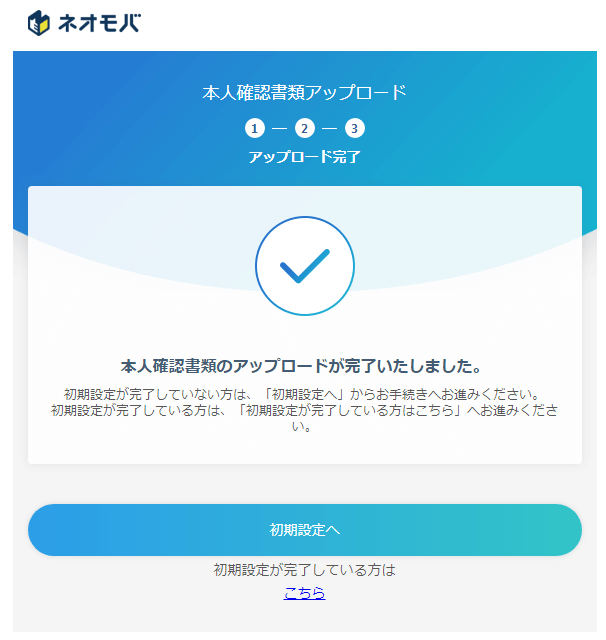
続いては初期設定をしていきたいと思います。
初期設定
本人確認書類アップロードが終わったら初期設定をしていきます。
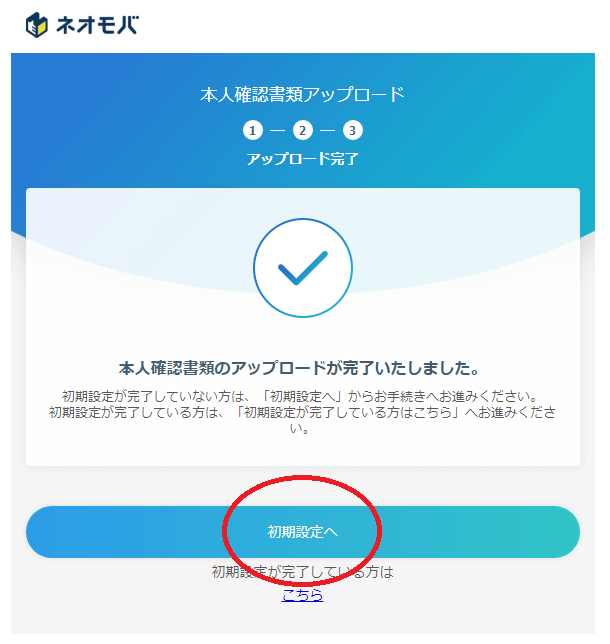
【初期設定へ】をクリックし、初期設定画面に移動しましょう。
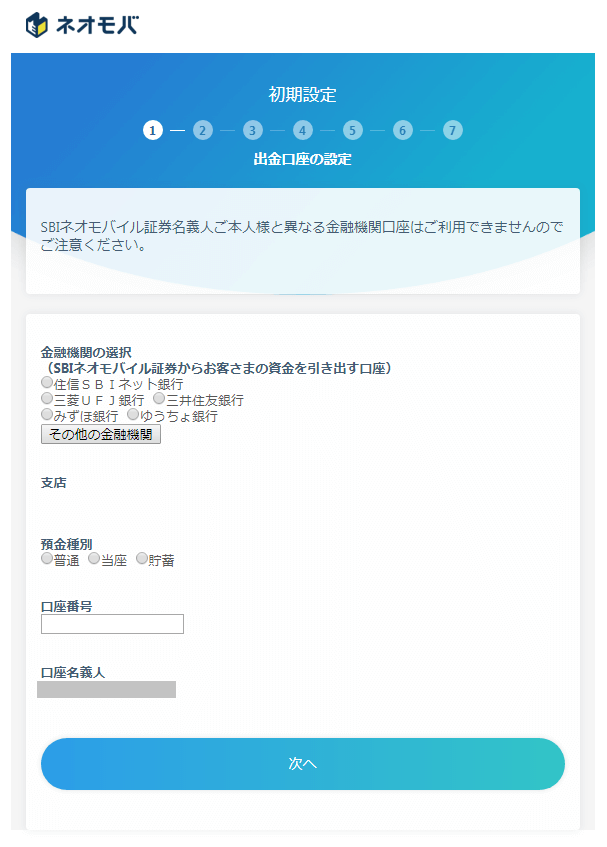
はじめに「出金口座の設定」をしていきます。
「金融機関の選択」のところに出金口座として登録した金融機関名がある場合は、その金融機関のところにチェックを入れましょう。
無い場合は【その他の金融機関】をクリックして選択していきます。
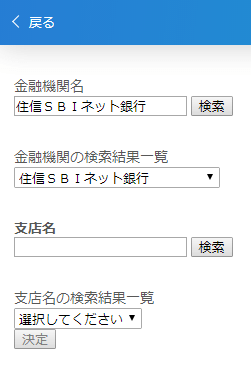
金融機関を選択すると画面が切り替わって、上記画面が表示されます。
支店名を入力して【検索】をクリックし、下にある検索結果から選択して【決定】をクリックします。
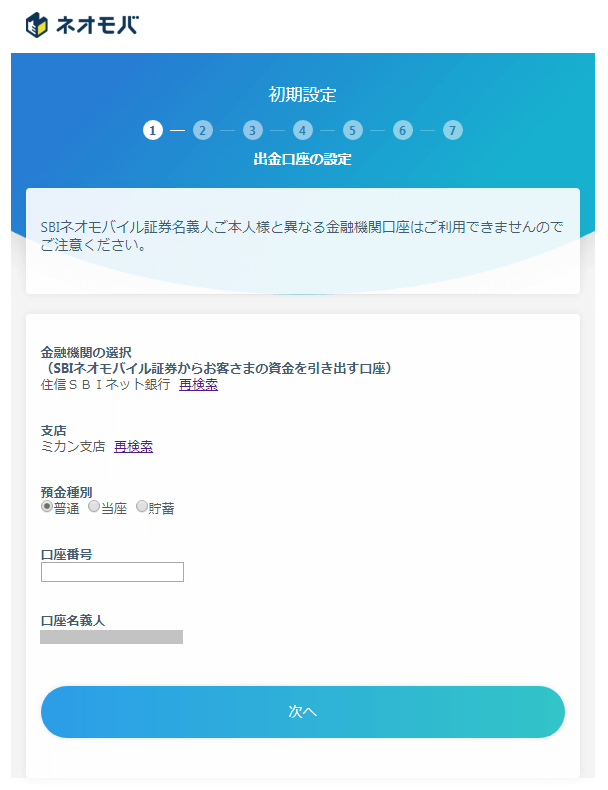
支店を入力する一つ前の画面に戻るので「預金種別」と「口座番号」を入力して【次へ】をクリックしましょう。
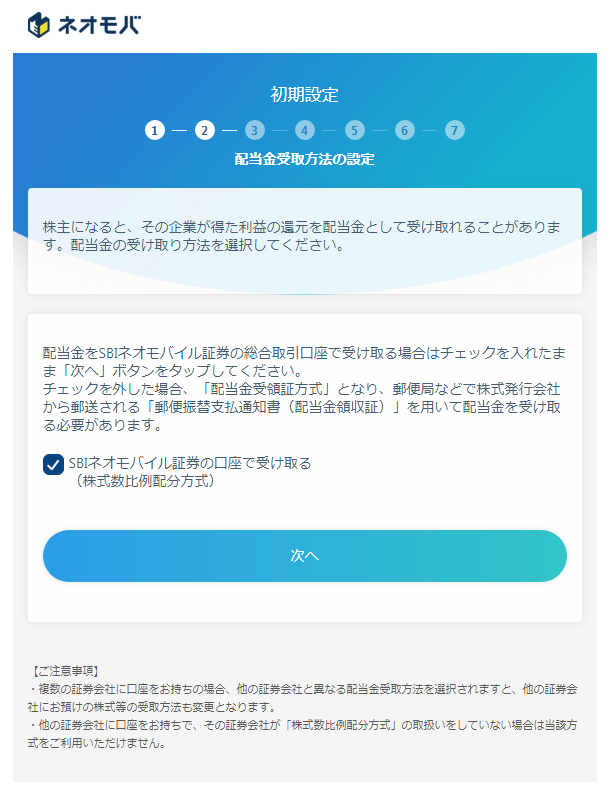
続いては「配当金受取方法の設定」をしていきます。
▼配当金とは?
簡単に紹介すると、配当金とは企業が利益還元のために株主に支払うお金のことです。
SBIネオモバイル証券の口座で受け取る場合はチェックを入れて、他の方法で受け取る場合はチェックを外して次へ進みます。
基本的には、受け取りに行く手間も省けるので「SBIネオモバイル証券の口座で受け取る」でOKです。
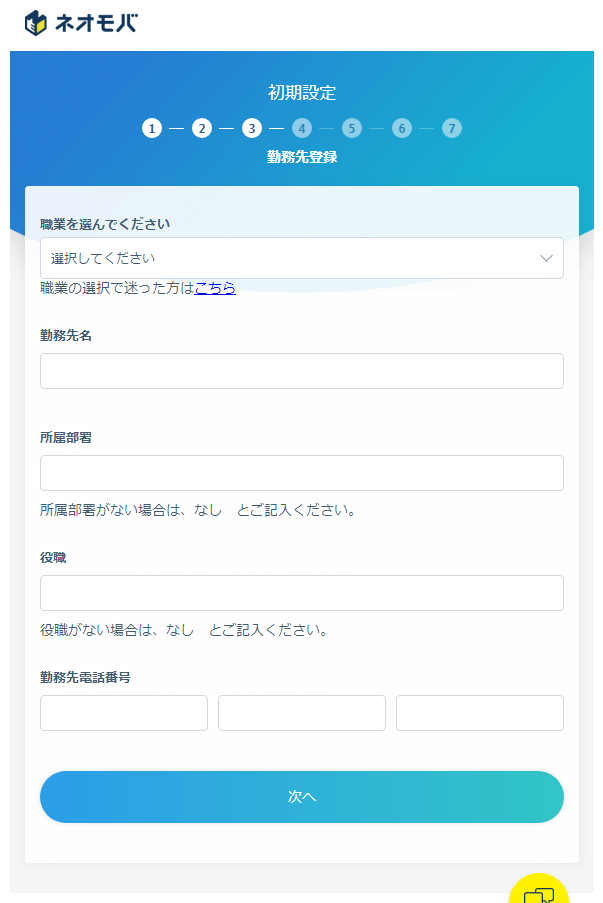
続いては「勤務先登録」をしていきます。
- 職業
- 勤務先
- 所属部署
- 役職
- 電話番号
上記の項目に入力して【次へ】をクリックしましょう。
初めての方は「勤務先に連絡があるの?」と不安を感じるかもしれませんが、在籍確認等があるわけではありませんのでご安心ください。
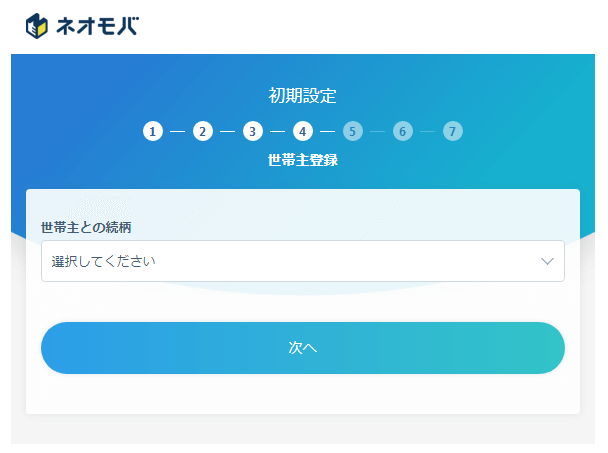
次に「世帯主登録」をします。
該当するものを選択して次へ進めていきましょう。
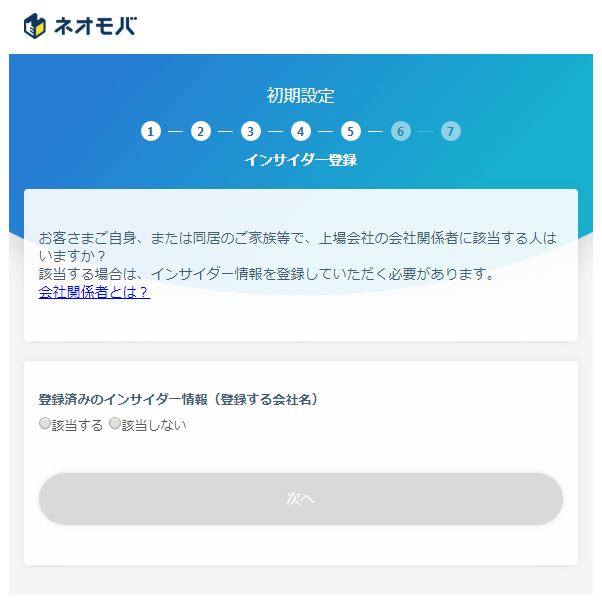
次に「インサイダー登録」をしていきます。
▼インサイダー登録とは?
インサイダー登録とは、自分やご家族などが上場企業に勤めている場合に登録するものです。
内部者登録とも呼ばれています。
勤め先の未公開情報などを利用して違法な取引を防ぐ役割もあります。
自分や家族などに該当者がいる場合は、「該当する」にチェックを入れて登録をしましょう。
該当者がいない場合は「該当しない」にチェックを入れて次へ進みます。
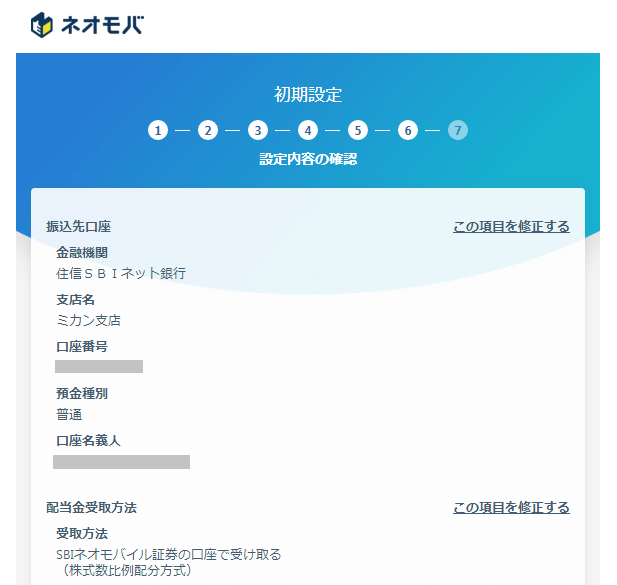
最後に「設定内容の確認」をします。
口座番号に間違いはないか、などを確認して問題がなければ登録完了をしましょう。
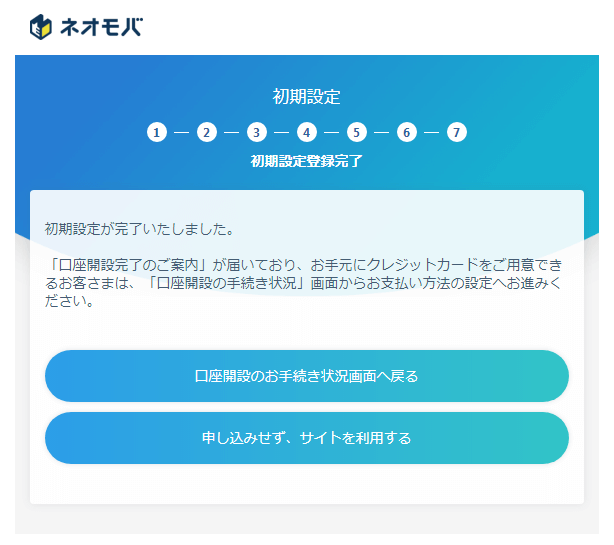
ここまできたら、あとはSBIネオモバイル証券から「口座開設完了のご案内」が届くのを待つだけです。
クレジットカードを登録する
「口座開設完了のご案内」が届いたら、クレジットカードを登録していきます。
クレジットカードはサービス利用料を支払うためのものです。
まずはログインをしましょう。
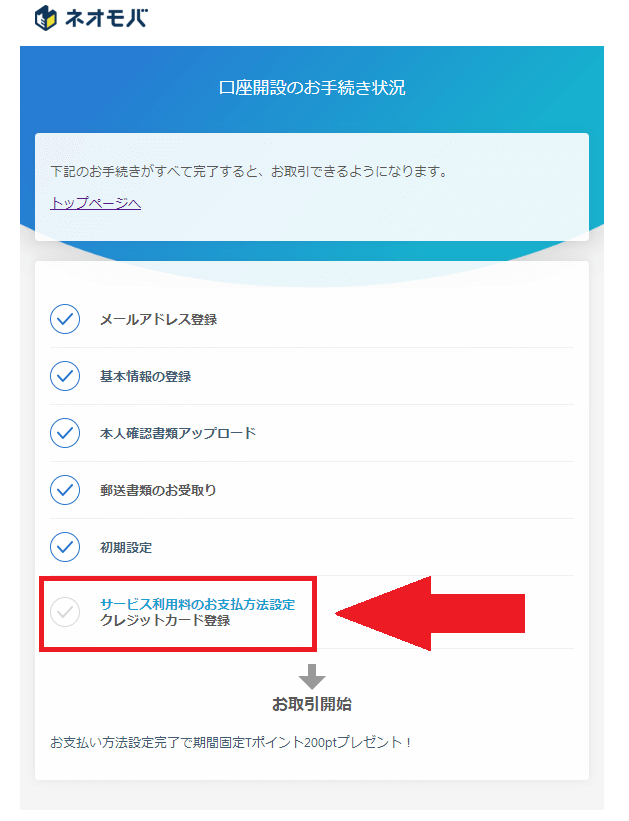
【サービス利用料のお支払方法設定】とあるのでクリックして次へ進みます。
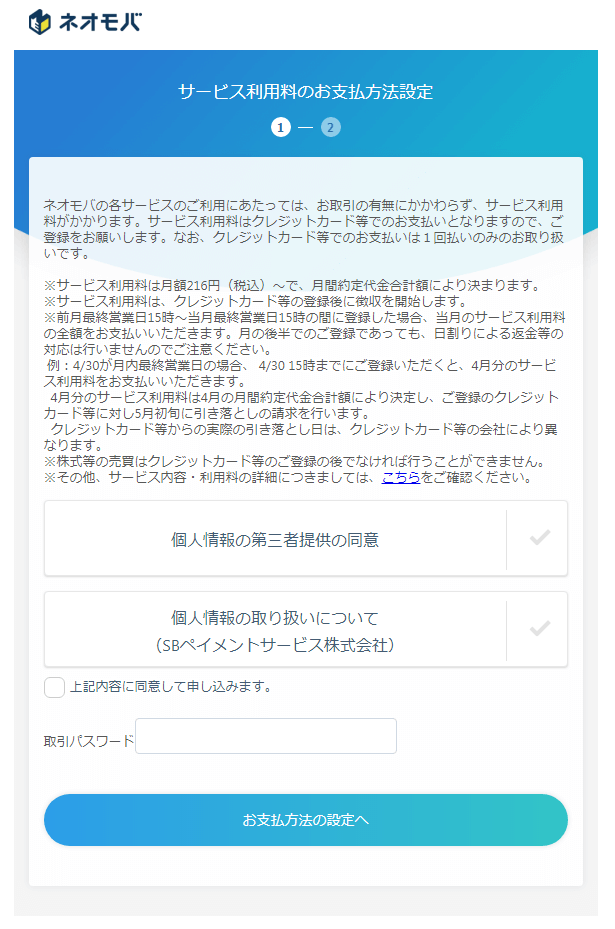
サービス利用料について色々と書いてあるのでしっかり読んだ上で、「個人情報の第三者提供の同意」と「個人情報の取り扱いについて」を確認しましょう。
確認すると自動的にチェックマークが付きます。
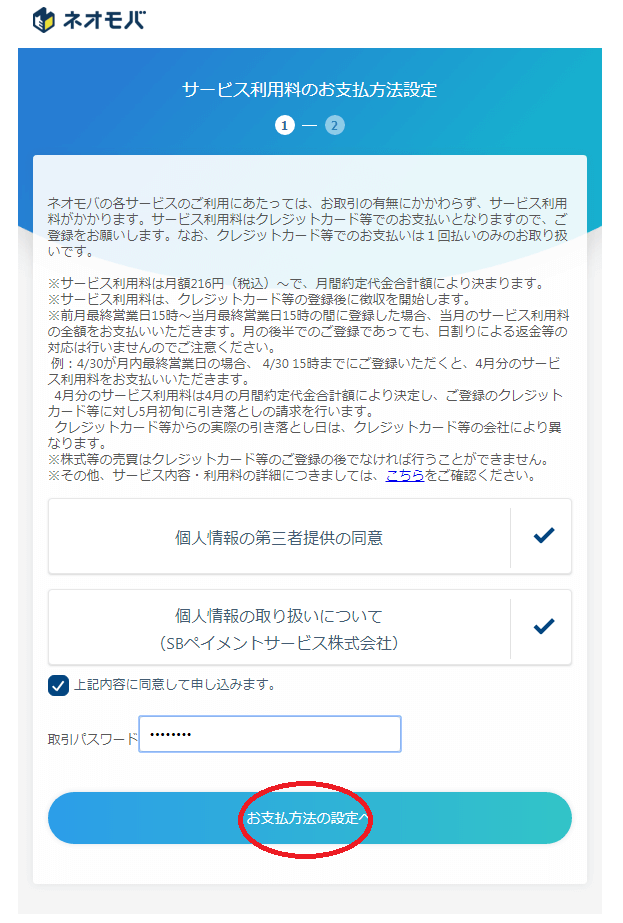
全部確認をしたら左下にある同意のチェックを付けましょう。
そして「口座開設完了のご案内」に記載された取引パスワードを入力し、【お支払方法の設定へ】をクリックします。

クレジットカード情報を入力する画面です。
カード番号や有効期限、セキュリティコードを入力し次へ進みます。
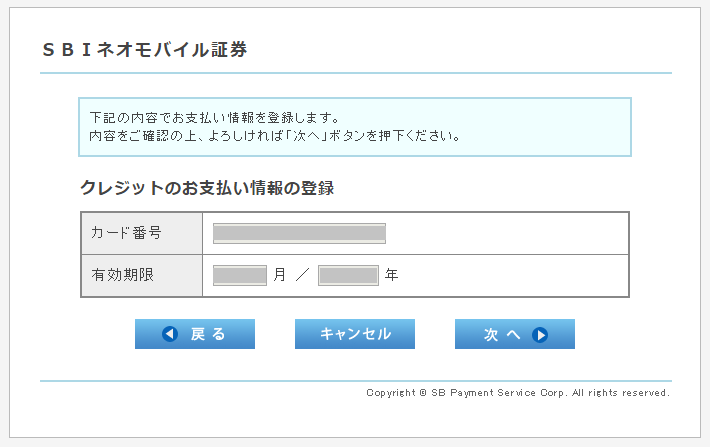
カード番号と有効期限の確認画面です。
念のために内容を確認して次へをクリックし、登録を完了させましょう。
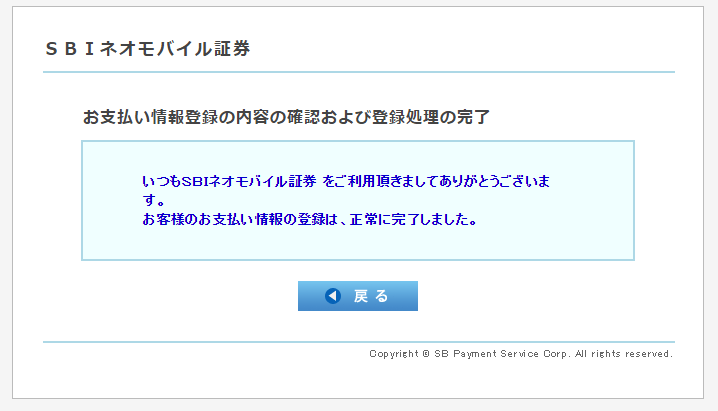
以上で登録は完了です。
【戻る】をクリックすると下の画面へ移動します。
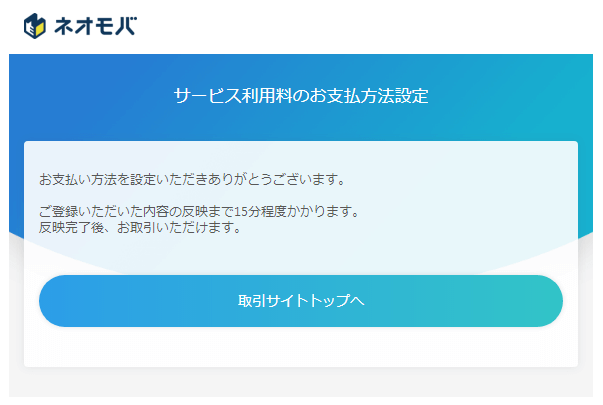
あとは登録内容が反映されるのを待つだけです。
「Tポイントの利用手続き方法」や「株の買い方」などは次の【SBIネオモバイル証券の使い方】にて紹介します。
SBIネオモバイル証券の使い方
続いてはSBIネオモバイル証券の使い方をみていきましょう。
- パスワードの変更
- Tポイントの利用手続き方法
- 株の購入方法(金額指定)
- 株の購入方法(株数指定)
- 現金を入金する方法
株の買い方はもちろん覚えておくべきポイントですが、セキュリティ強化のためにパスワードの変更、Tポイントで株を買うためにTポイントの利用手続きも忘れないようにしましょう。
では、パスワードの変更から行っていきます。
※クレジットカード登録後、すぐに設定等の変更を行うことはできません。下記画面が表示される場合はしばらく経ってから設定等を行いましょう。
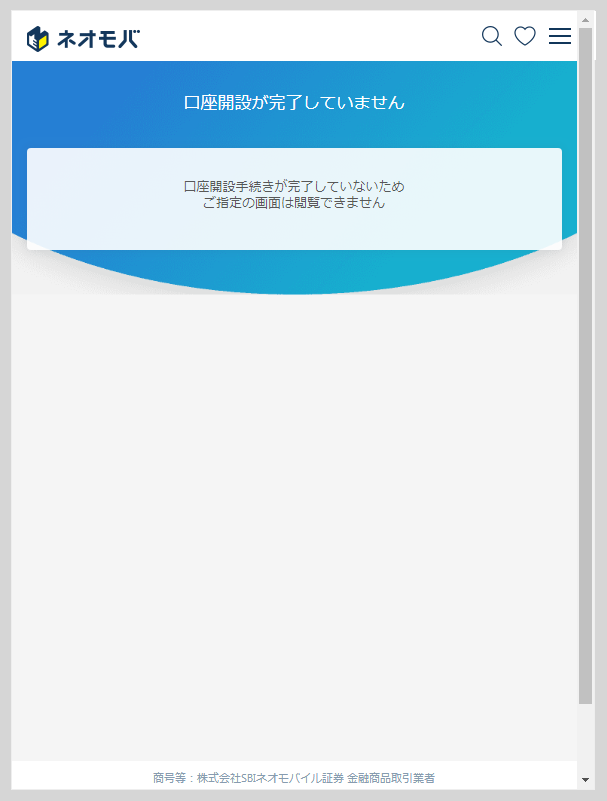
パスワードの変更
はじめにメニューを開きます。
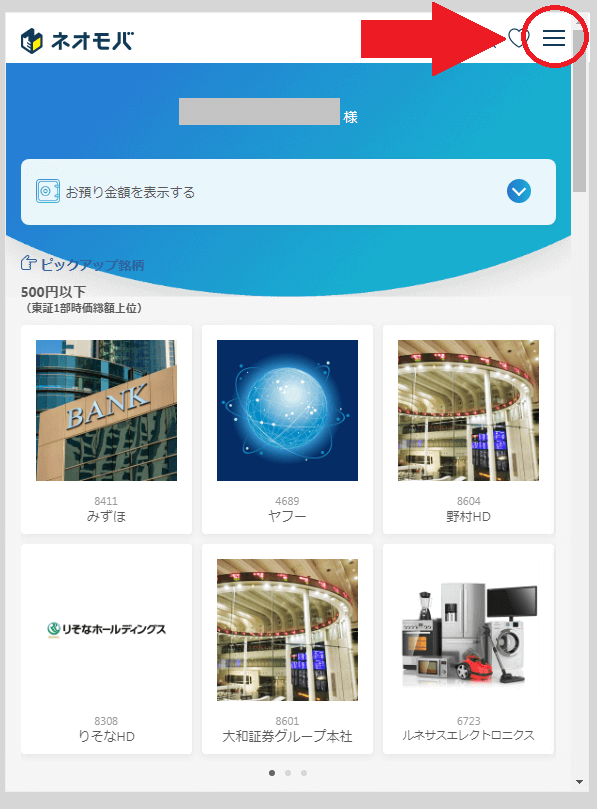
画面右上にある【 三 】をクリックするとメニューが開きます。
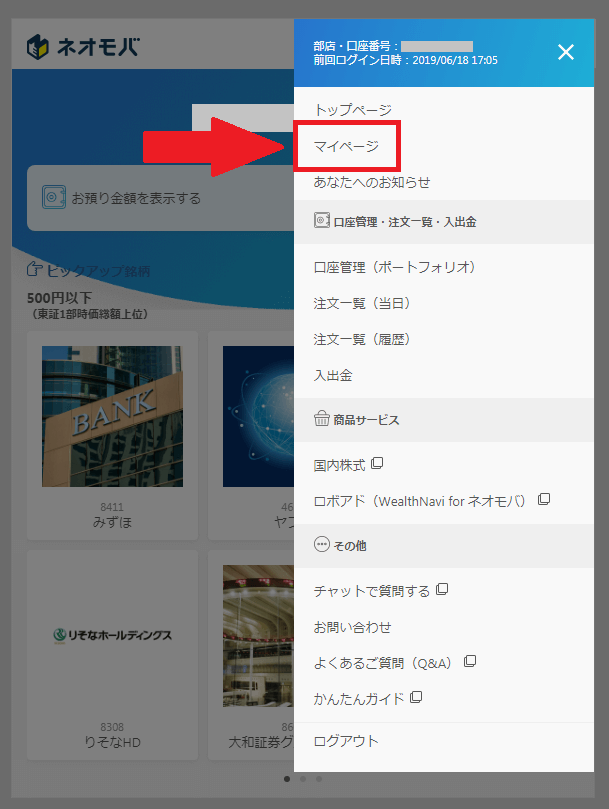
メニューを開くと【マイページ】の項目があるのでクリックして次へ進みましょう!
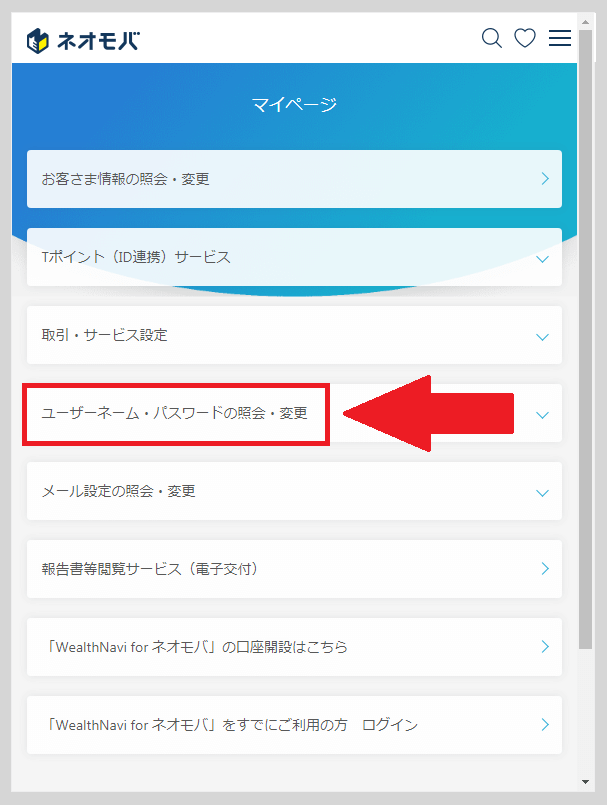
マイページでは、各種設定を行うことができます。
【ユーザーネーム・パスワードの照会・変更】とあるのでクリックして次へ進みます。
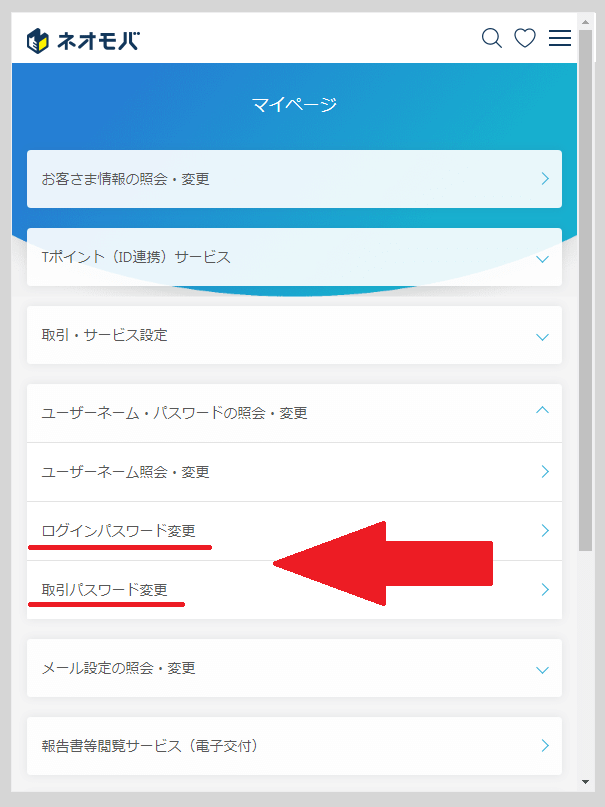
「ログインパスワード変更」と「取引パスワード変更」があるので、それぞれを変更していきましょう。
今回は「ログインパスワード変更」をクリックして進めていきます。
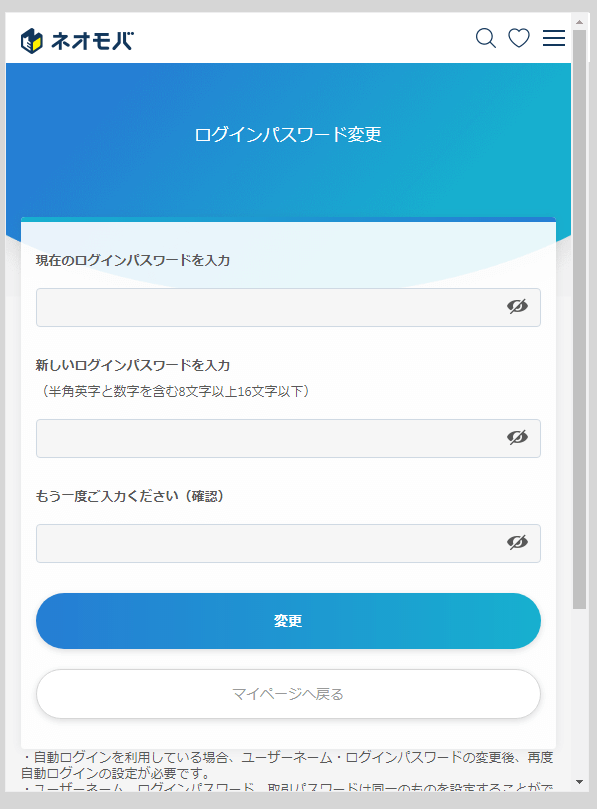
- 現在のログインパスワード
- 新しいログインパスワード
- 確認のためにもう一度新しいログインパスワード
上記3点を入力して【変更】をクリックしてパスワードの変更は完了です。
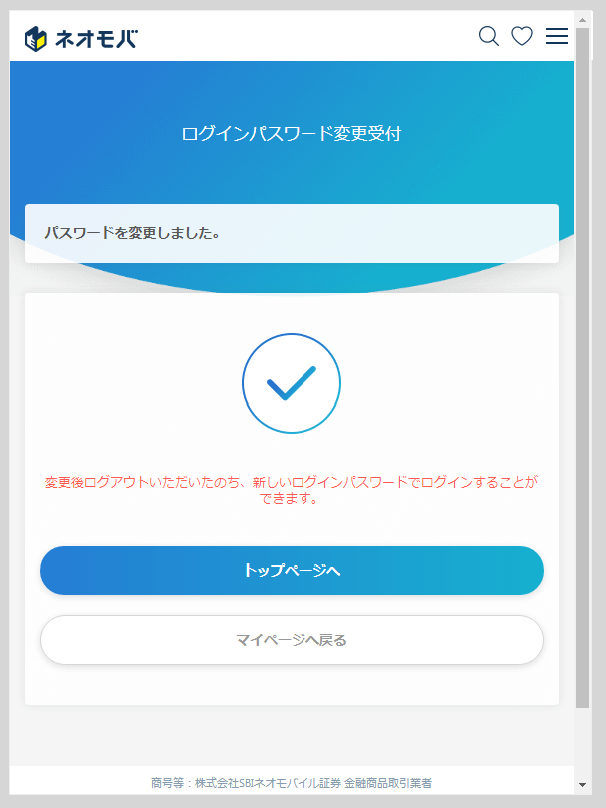
次回のログインから新しいパスワードでログインすることができます。
続いては【Tポイントの利用手続き方法】を確認していきましょう!
Tポイントの利用手続き方法
Tポイントで株を買うには、Tポイントの利用手続きをする必要があります。
利用手続きには、以下の2つが必要です。
- Tポイントカード
- Yahoo! JAPAN ID
既にYahoo! JAPAN IDとTポイントカードを連携している場合は「Yahoo! JAPAN ID」のみで問題ありません。
まずはSBIネオモバイル証券のトップ画面へ移動します。
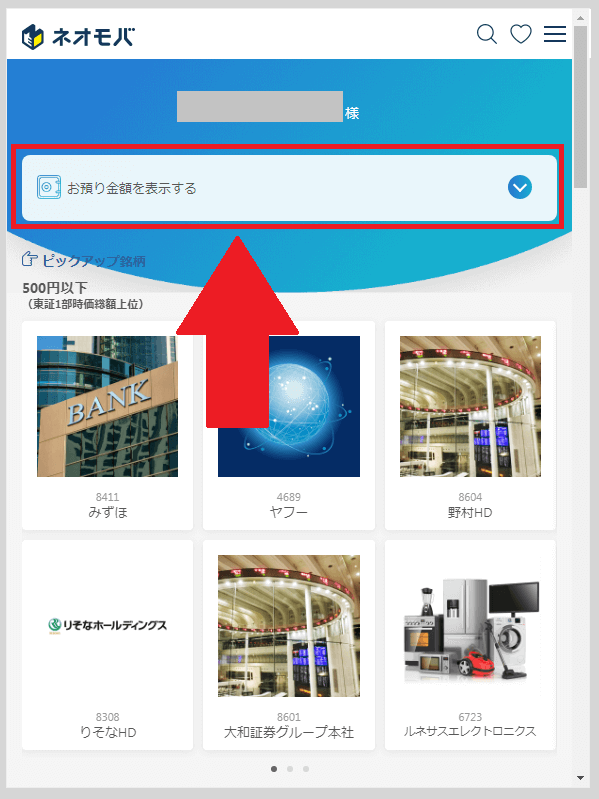
マイページからも移動は可能ですが、今回はトップ画面から手続きをしていきます。
【お預り金額を表示する】とあるのでクリックしましょう。
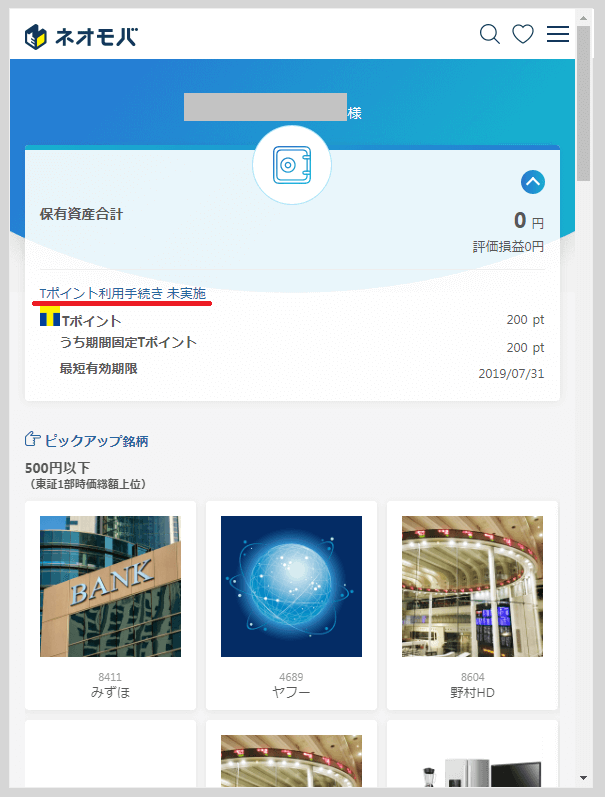
「保有資産合計」が表示されます。
【Tポイント利用手続き 未実施】がリンクになっているので、クリックして利用手続き画面に移動します。
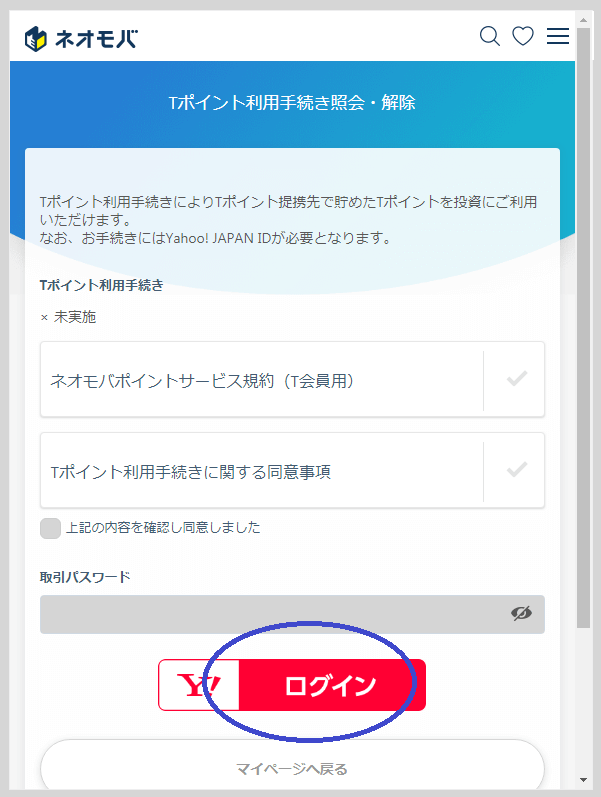
「Tポイント利用手続き照会・解除」の画面に移動します。
Tポイント利用手続きに関する規約と同意事項を確認し、取引パスワードを入力しましょう。
そして【ログイン】をクリックします。
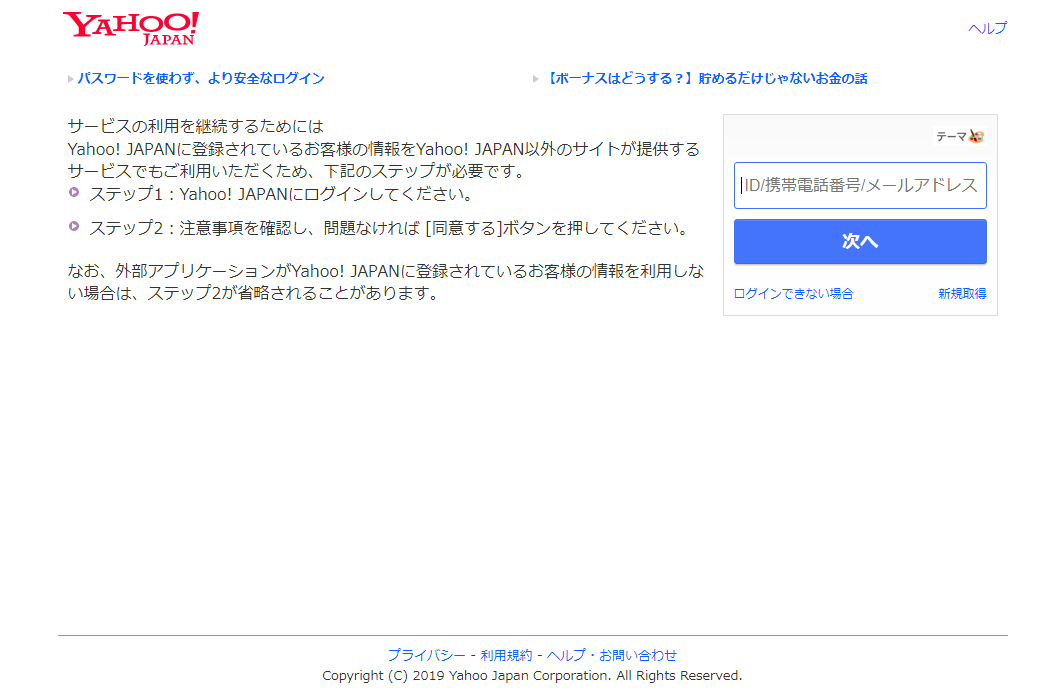
Yahooのログインページに移動するので、「Yahoo! JAPAN ID」を使ってログインしましょう。
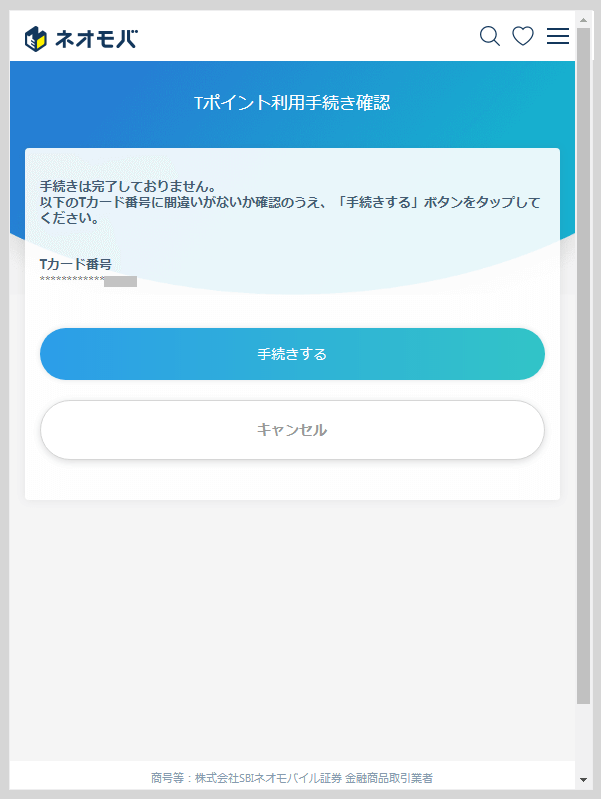
既にYahoo! JAPAN IDとTポイントカードを連携している場合は、上記画面が表示されます。
Tカード番号下4桁が表示されるので【手続きする】をクリックして次へ進みます。
Yahoo! JAPAN IDとTポイントカードを連携していない場合は...
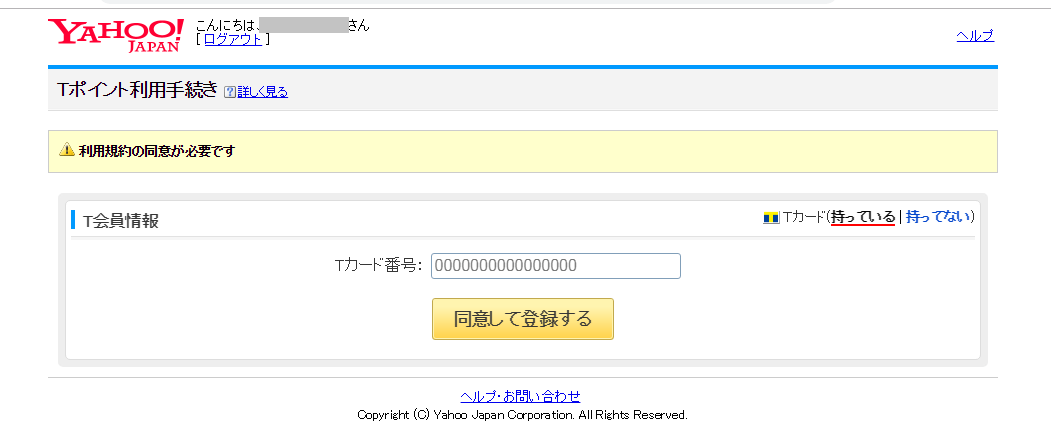
「Tポイント利用手続き」画面が表示されるので
お持ちのTポイントカード番号を入力して登録手続きをしましょう。
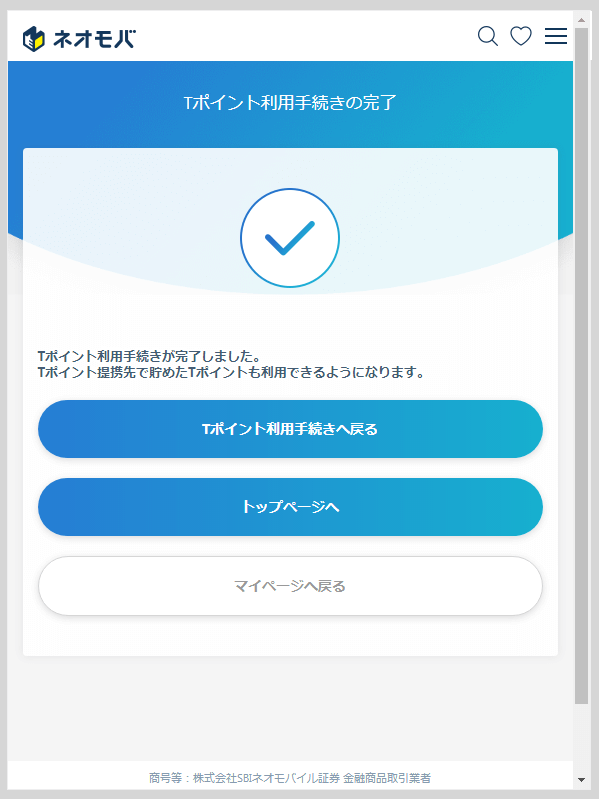
「Tポイント利用手続きの完了」
利用手続きが完了すると上記画面に移動します。
【トップページへ】をクリックして【お預り金額を表示する】をクリックしてみましょう!
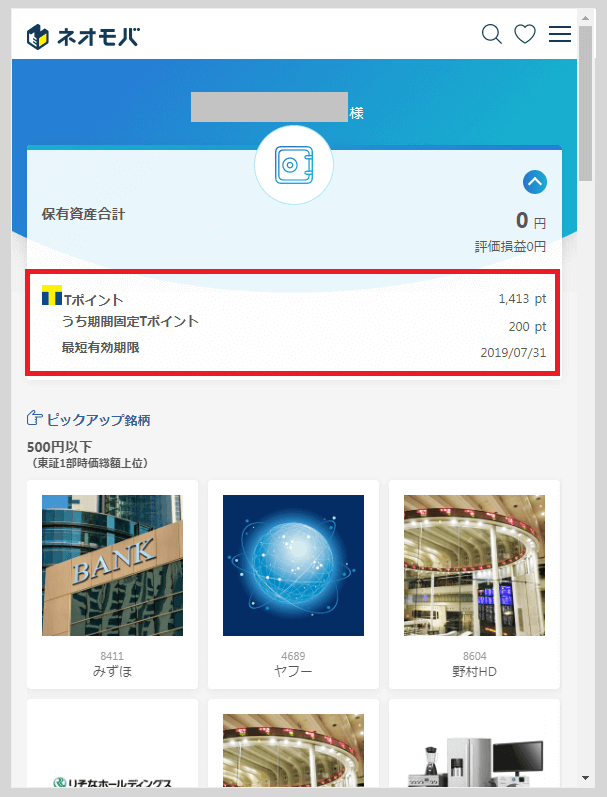
「保有資産合計」にお手持ちのTポイントが反映されていると思います。
これでTポイントを使って株を買うことが可能になりました。
では、続いて【株の購入方法】を確認していきましょう。
株の購入方法(金額指定)
株を買うときの注文方法は「金額指定」と「株数指定」があります。
ですので、はじめに「金額指定」で購入する手順を紹介していきます。
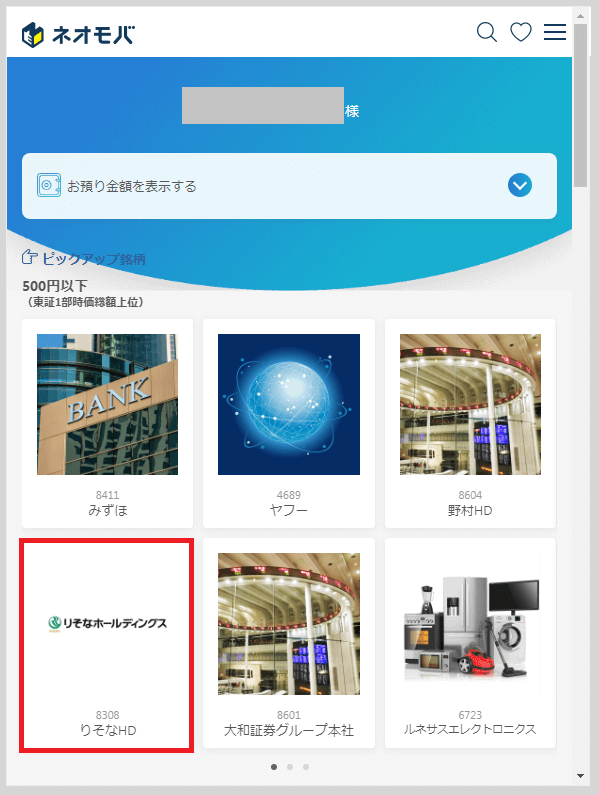
まずはトップページへ移動し、購入する株を見つけます。
今回はピックアップ銘柄のところにある「りそなホールディングス」の株を購入していきます。
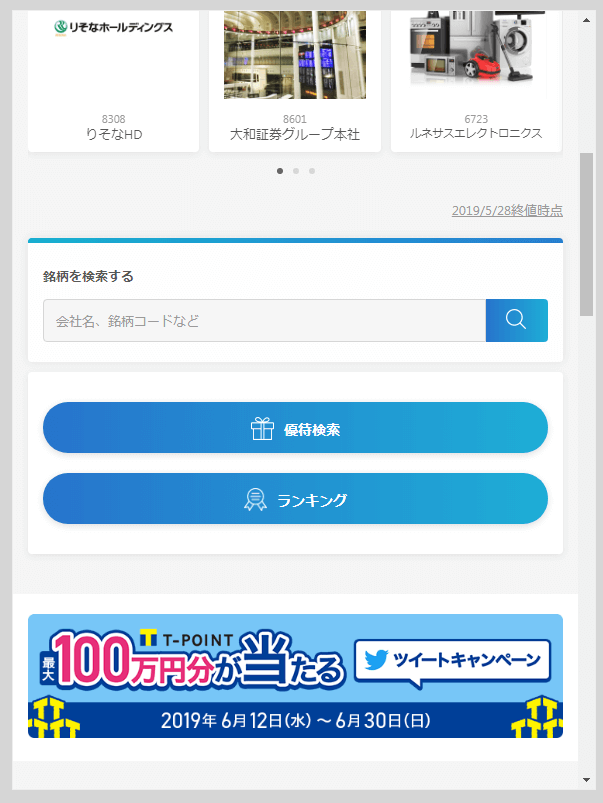
下へ移動すると「会社名」や「銘柄コード」、「優待検索」や「ランキング」で選択することもできます。
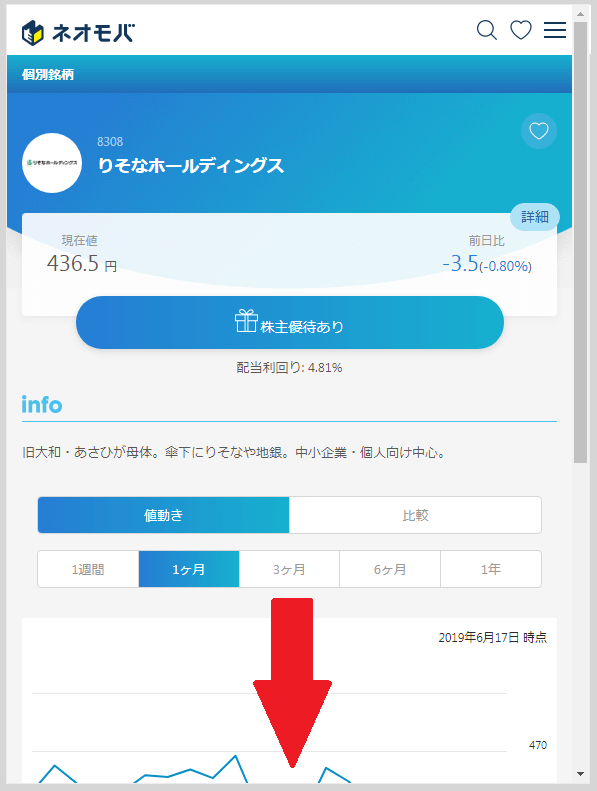
購入する株をクリックすると現在値やチャートを確認することができます。
下へ移動すると
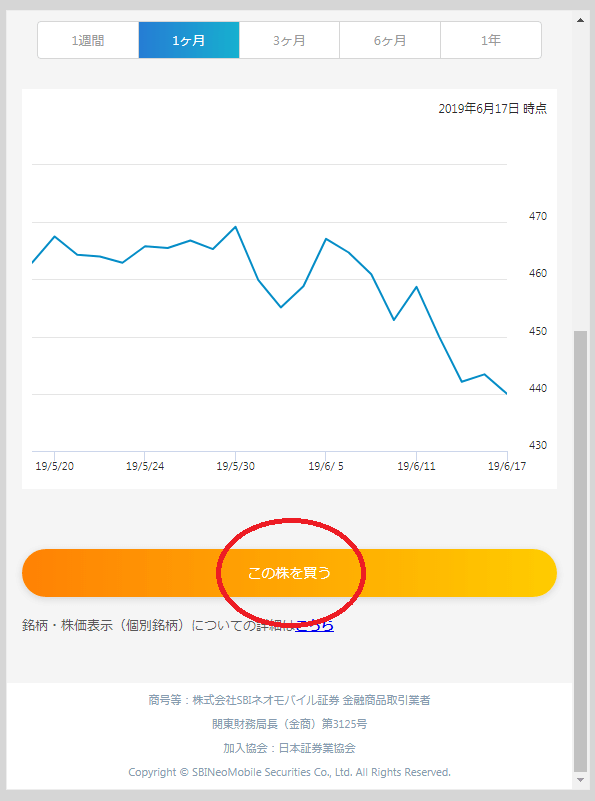
【この株を買う】ボタンがあるのでクリックしましょう。
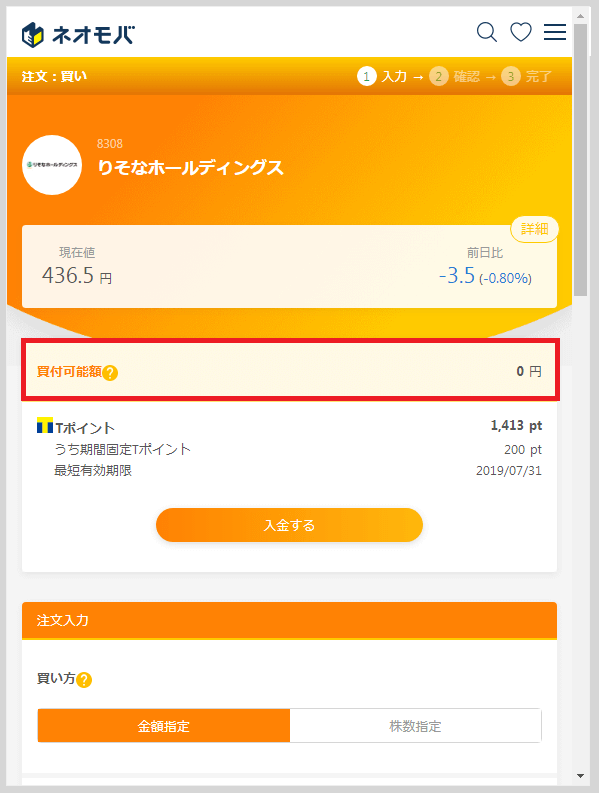
注文画面に移動します。
「買付可能額」には現金で入金した分が表示されるので、入金をしていない人は「0円」となっています。
しかし「0円」と表示されても、Tポイントがある場合はその分を株の購入に充てることはできるので安心してください。
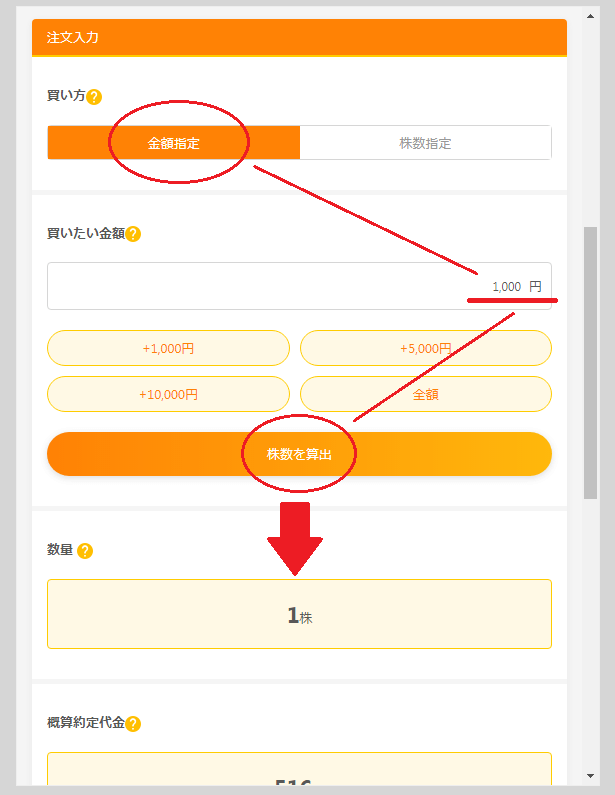
まず買い方を選択します。
今回は「金額指定」です。
次に「買いたい金額」を入力します。
「買いたい金額」は株価の価格ではなく購入に充てる費用のことです。
- 1,000円分を購入する
- 5,000円分を購入する
といった感じで買いたい金額を入力していきます。
金額を入力し【株数を算出】をクリックすると、「数量」のところに「買いたい金額」で購入できる株数が表示されます。
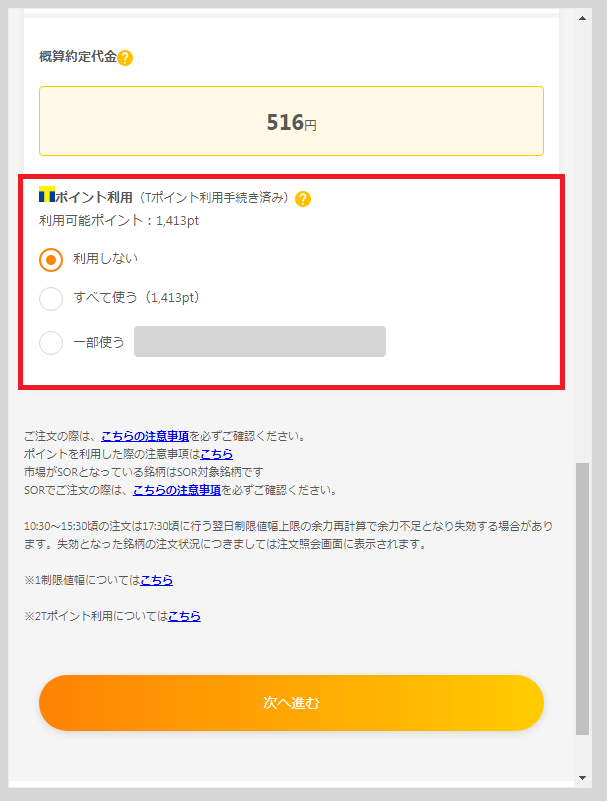
さらに下へ行くと「概算約定代金」と「Tポイント利用」が表示されています。
「概算約定代金」は、株を購入するのにかかる「おおよその費用」となります。
「Tポイント利用」は、Tポイントの利用の有無を入力します。
「概算約定代金」を確認し、Tポイント利用を入力したら【次へ進む】をクリックしましょう。
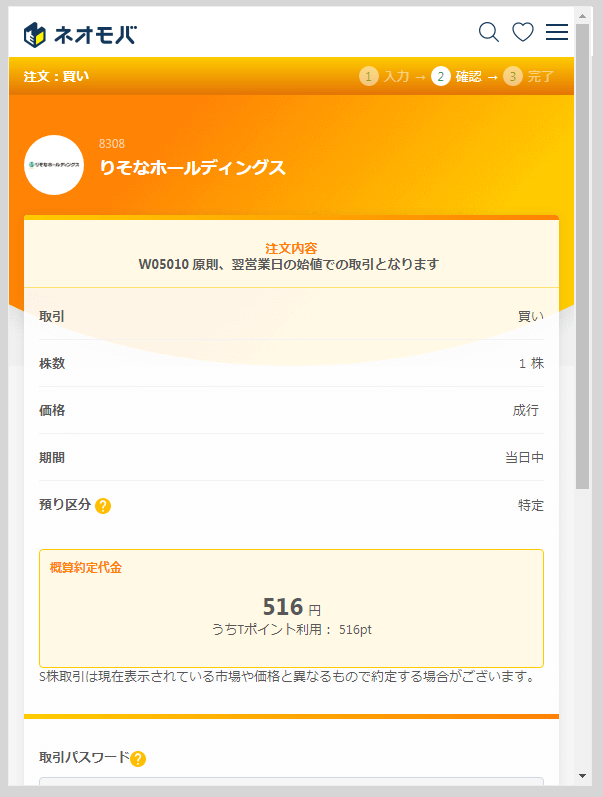
注文確認画面です。
下へ移動すると取引パスワードを入力するところがあります。
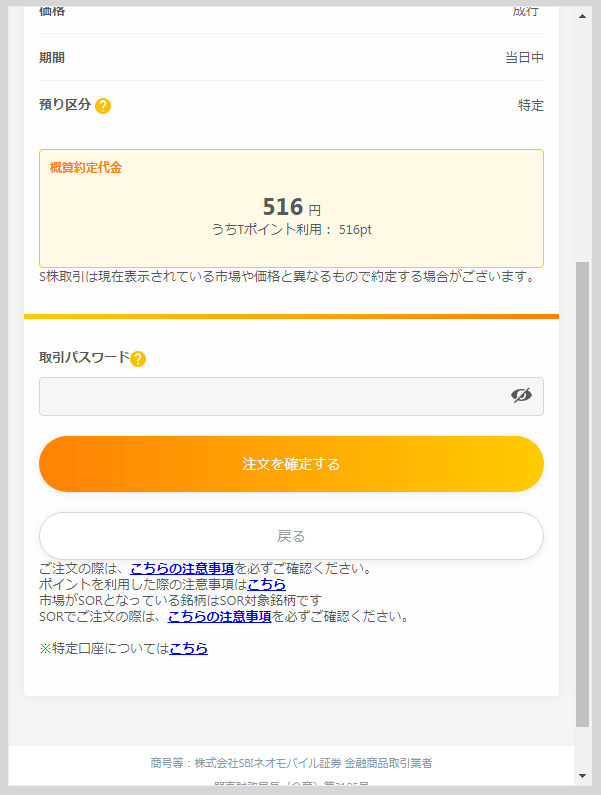
取引パスワードを入力し、【注文を確定する】をクリックしましょう。
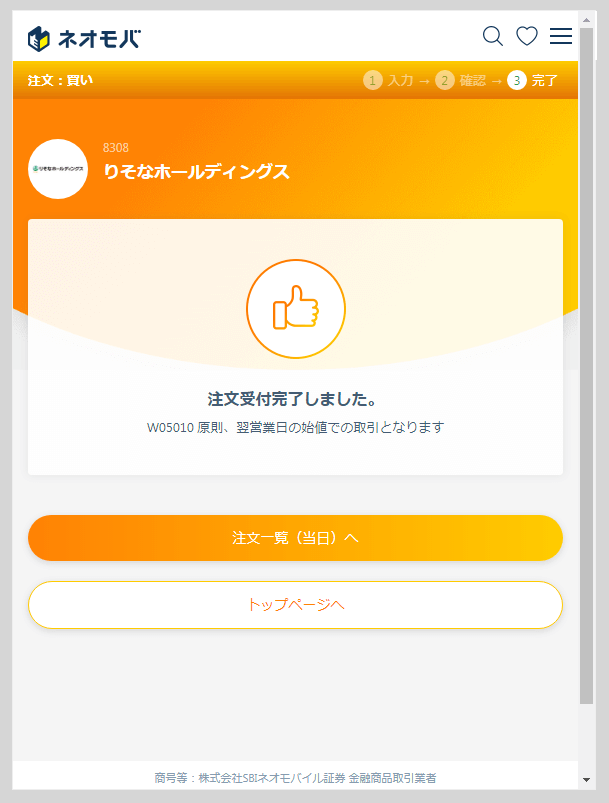
これで注文は完了しました。
以上が「金額指定」で株を購入する手順となります。
では、続いて株数指定で株を購入する手順を確認していきましょう。
メモ
「金額指定」、「株数指定」の「S株単位」で購入する場合は成行注文になる。
「株数指定」で「単元」で購入する場合は指値注文もできる。
株の購入方法(株数指定)
「株数指定」で株を購入する手順を紹介します。
まずは買いたい株を見つけてクリックしましょう。
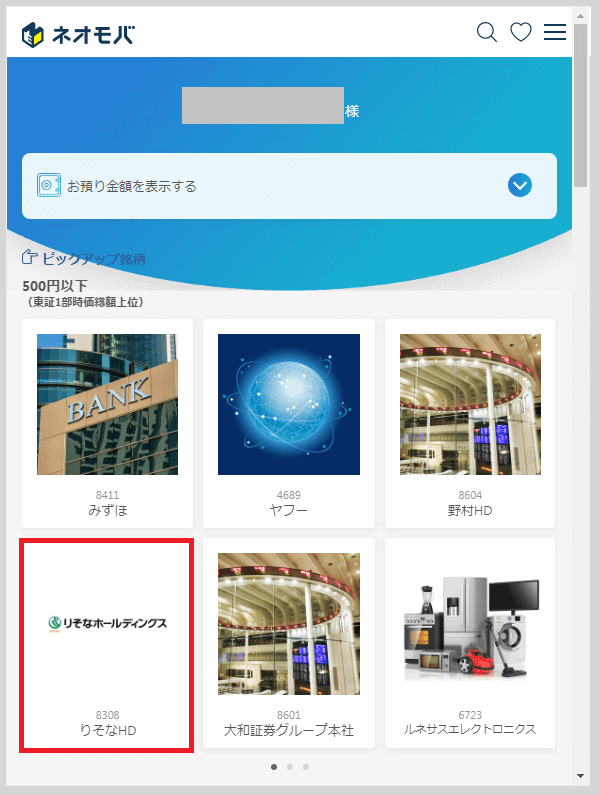
今回はピックアップ銘柄のところにある「りそなホールディングス」の株を購入していきます。
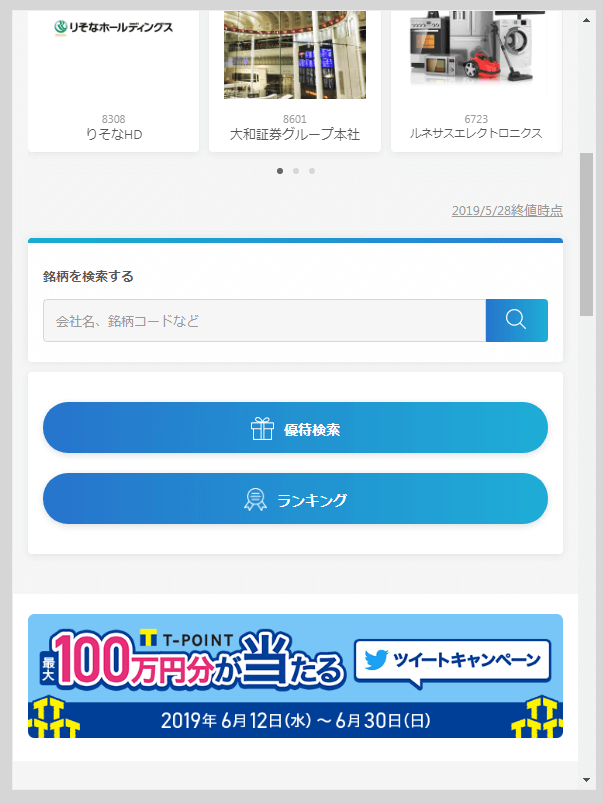
下へ移動すると会社名や銘柄コードで「銘柄検索」をしたり、「優待」や「ランキング」から選択することができます。
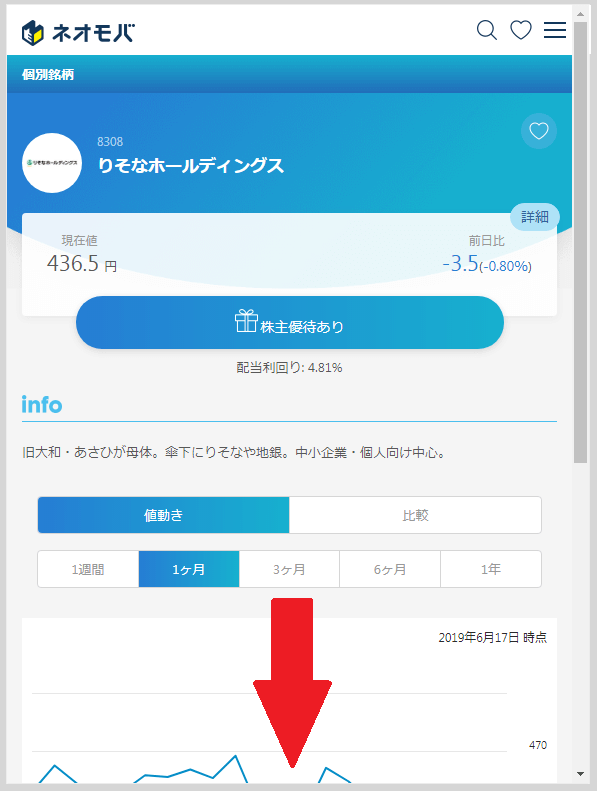
買いたい株をクリックすると、その銘柄の価格や値動きを表すチャートを確認することができます。
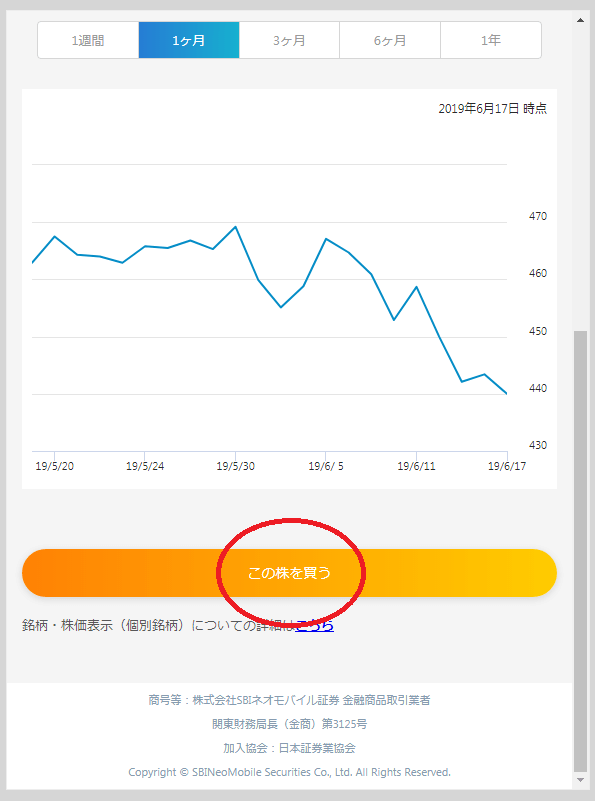
下へ移動すると【この株を買う】ボタンがあるのでクリックし、次のページ進みます。
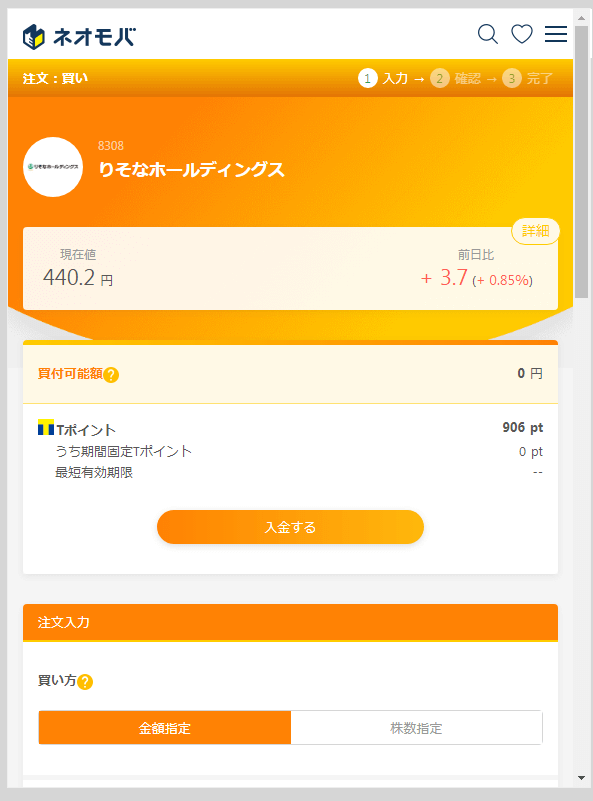
注文画面に移動します。
「買付可能額」は「0円」となっていることもありますが、現金で入金した分なので気にしなくても大丈夫です。
Tポイントの利用手続きを行っていれば、保有ポイントで株の購入に充てることはできるので安心してください。
下へ移動すると注文内容を選択・入力する項目があります。
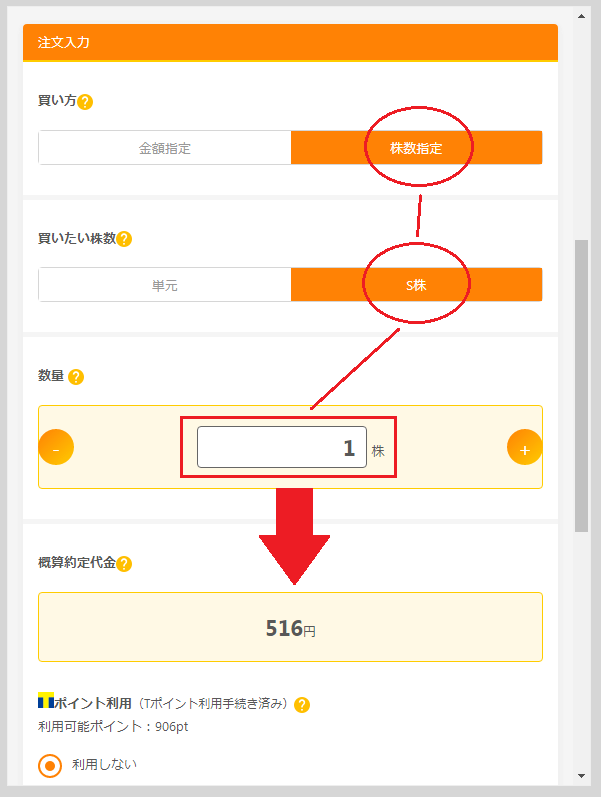
- 買い方
- 買いたい株数
- 数量
上記3点を入力していきます。
今回は上記画像のように「株数指定」と「S株」を選択して「1株」購入します。
「S株」を選択した場合は「1株単位」で購入することができるので単元(100株単位)を気にせず注文することができます。
ただし購入価格(株価の価格)を指定することはできず、成行注文となります。
「単元」を選択した場合は...
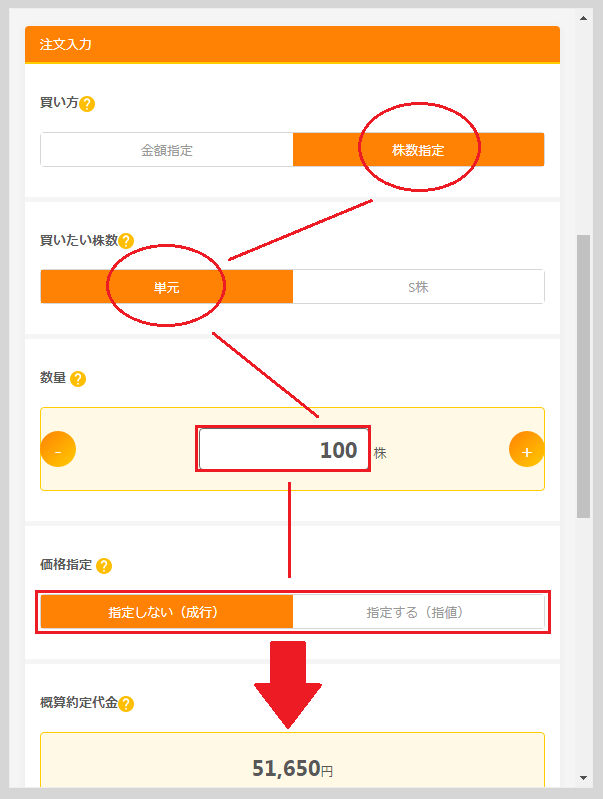
「単元」を選択した場合は「120株購入」などはできず、「100株・200株・300株・・・」といったように100株単位で購入する形になります。
しかし「単元」の場合は、購入価格(株価)を指定し、指値注文することができるメリットがあります。
「買い方・買いたい株数・数量」を入力すると「概算約定代金」が表示されるので確認しましょう。
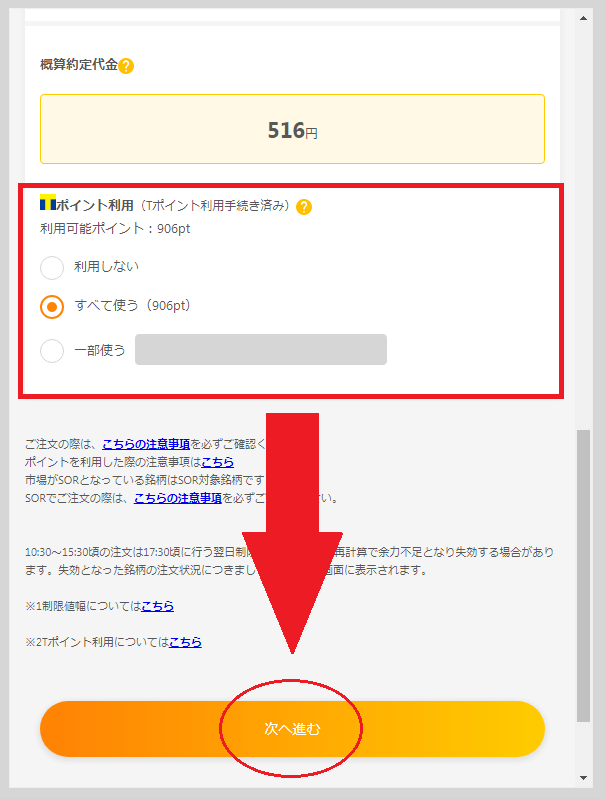
「概算約定代金」が問題なければ、Tポイントの利用について選択します。
そして【次へ進む】をクリックしましょう。
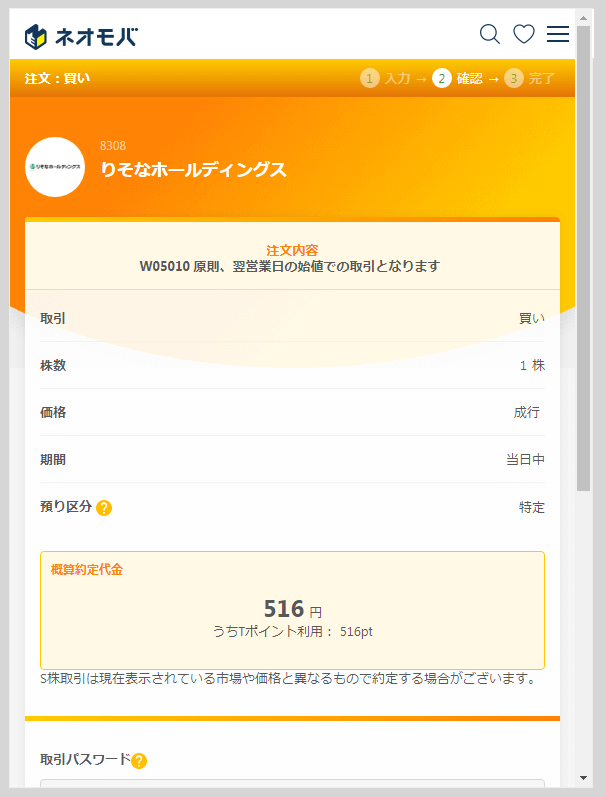
注文確認画面が表示されるので内容を確認して下へ移動します。
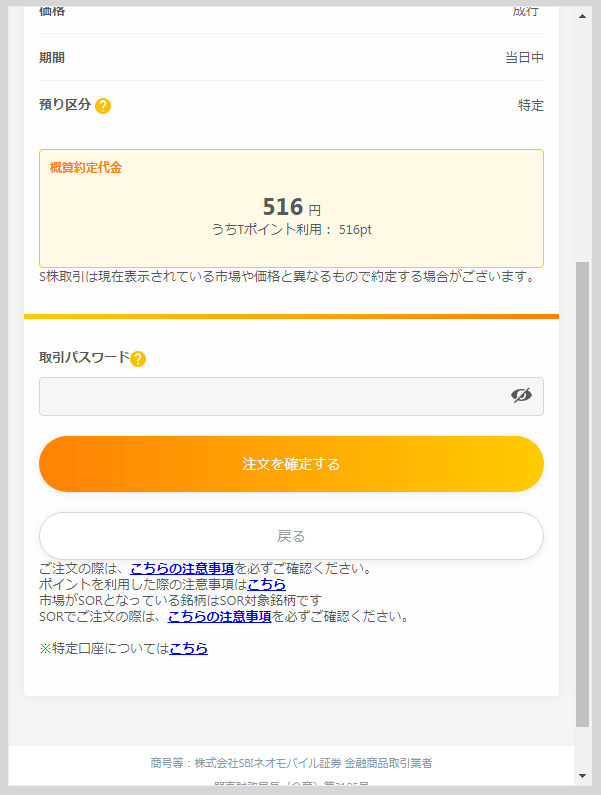
取引パスワードを入力し、【注文を確定する】をクリックしましょう。
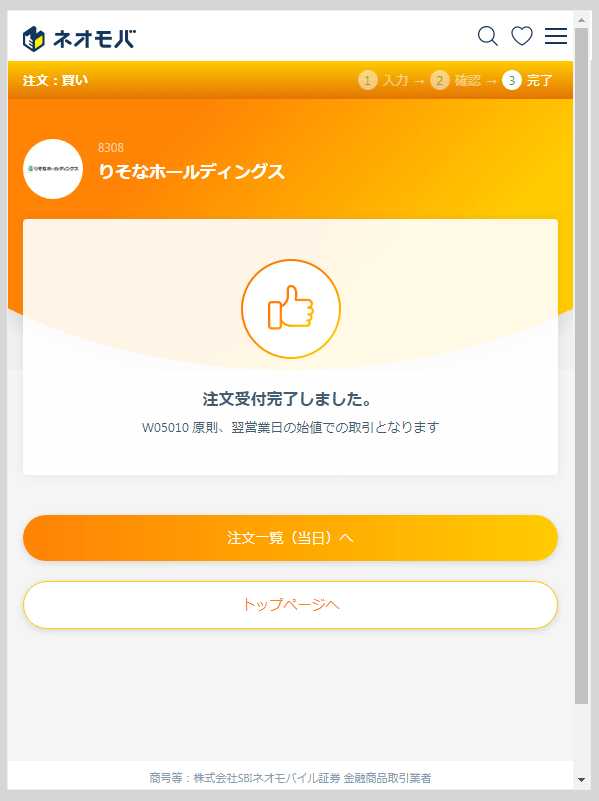
これで注文受付完了となります。
買い方次第で異なる注文方法になることは覚えておきましょう!
メモ
「金額指定」、「株数指定」の「S株単位」で購入する場合は成行注文になる。
「株数指定」で「単元」で購入する場合は指値注文もできる。
では、最後に現金の入金方法を紹介したいと思います。
現金を入金する方法
では、さっそく入金をしていきます。
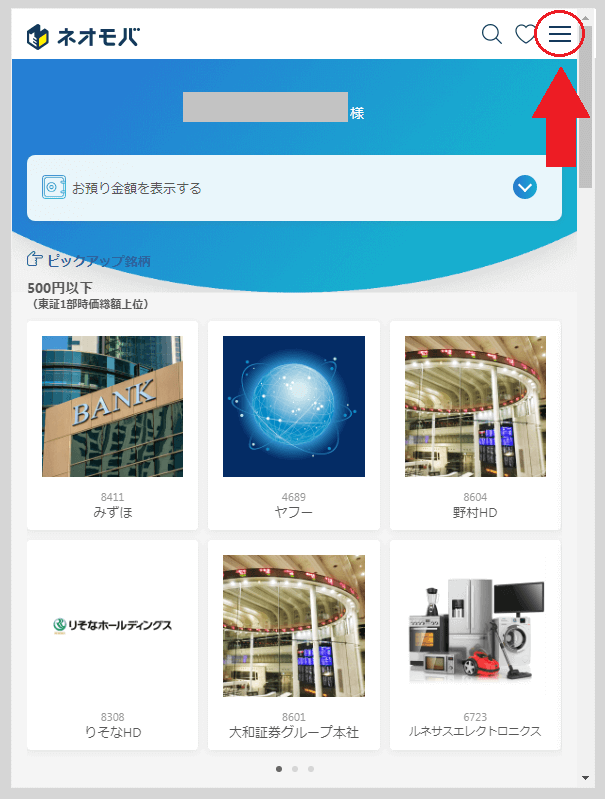
まずは画面右上にある【 三 】をクリックしてメニューを開きましょう。
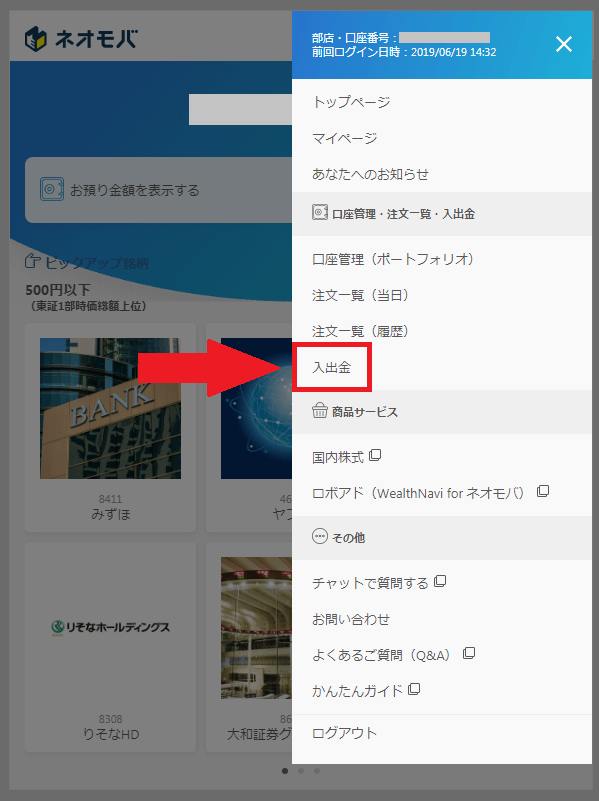
「入出金」とあるのでクリックして次へ進みましょう。
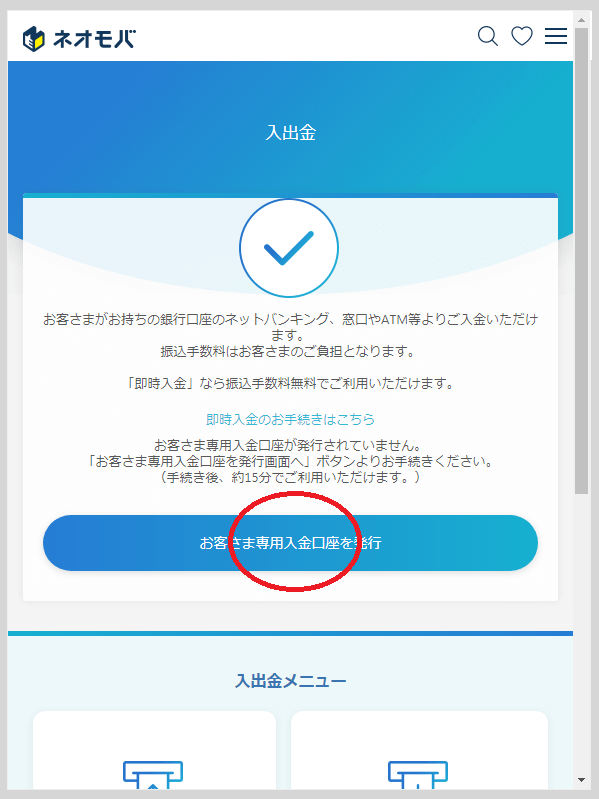
入金方法は「振込入金」と「即時入金」があります。
「振込入金」の場合はお持ちの銀行口座から利用可能ですが、振込手数料がかかってしまいます。
「即時入金」の場合は手数料はかかりませんが、対応している銀行が「住信SBIネット銀行のみ」となっています。
SBIネオモバイル証券を利用する方で「住信SBIネット銀行」の口座をお持ちじゃない場合は、あると便利なので口座開設しておくとよいでしょう。
では、まずは振込入金の手順から簡単に紹介します。
【お客さま専用入金口座を発行】をクリックして次へ移動しましょう。
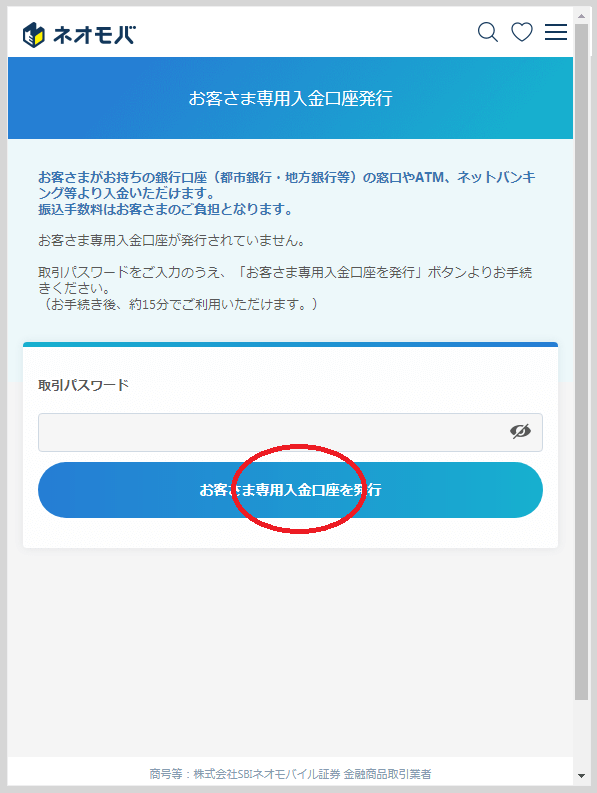
取引パスワードを入力して【お客さま専用入金口座を発行】をクリックします。
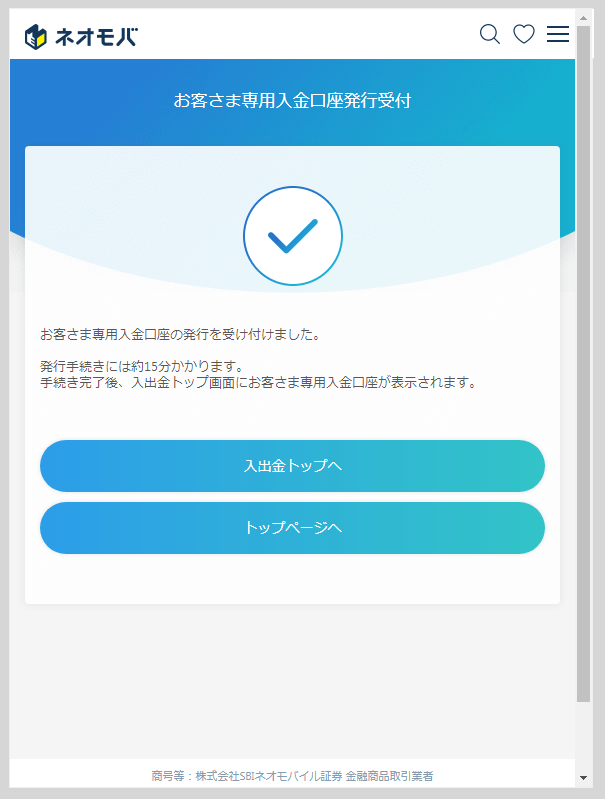
「お客さま専用入金口座の発行を受け付けました。」
以上で入金口座の発行手続きは完了です。
少し時間をおいて入出金ページへ戻ると
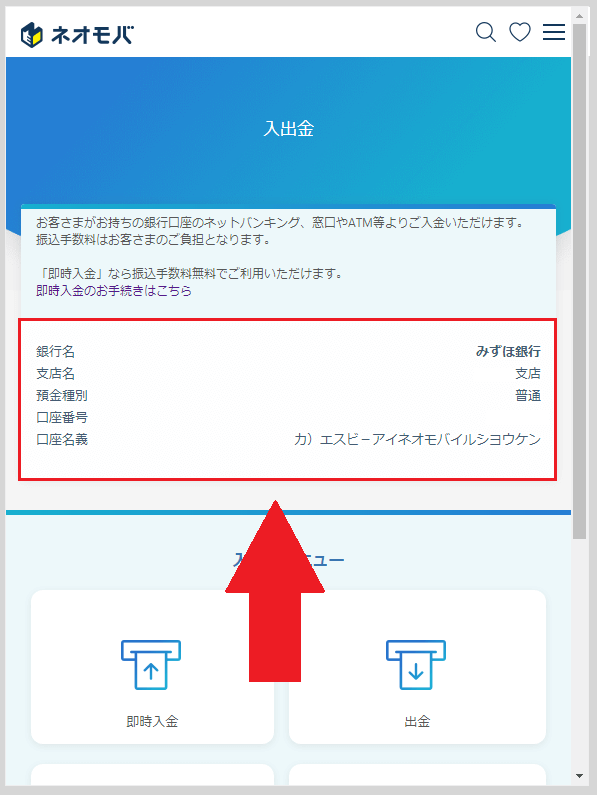
口座情報が表示されています。
あとはインターネットバンキングや窓口、ATM等で振込を行うだけです。
続いては即時入金の方法を確認していきましょう。
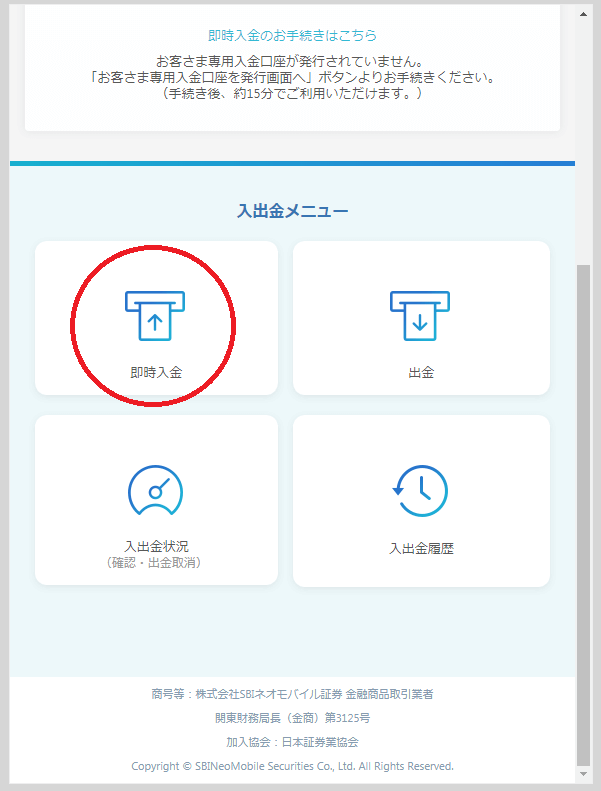
入出金ページに移動し、下へ移動すると【即時入金】があるのでクリックします。
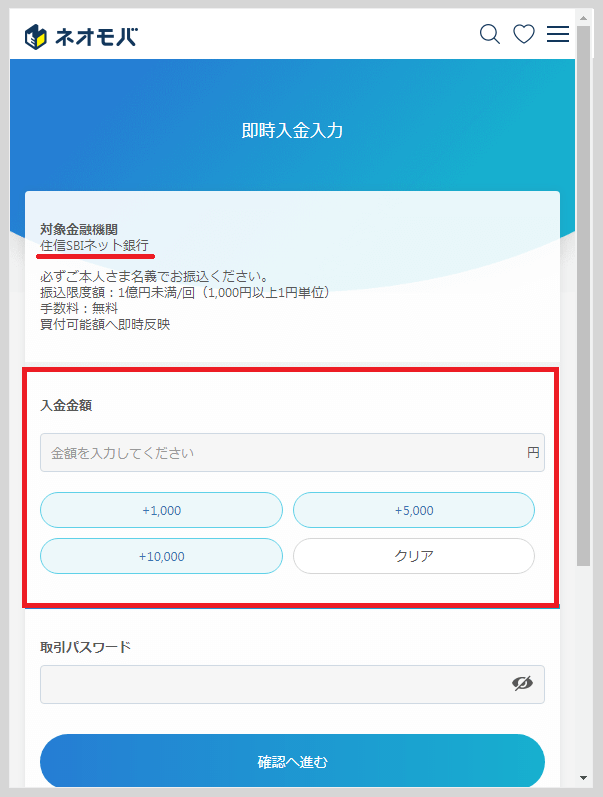
限度額や手数料を確認した上で「入金金額」を入力しましょう。
そして取引パスワードを入力して【確認へ進む】をクリックします。
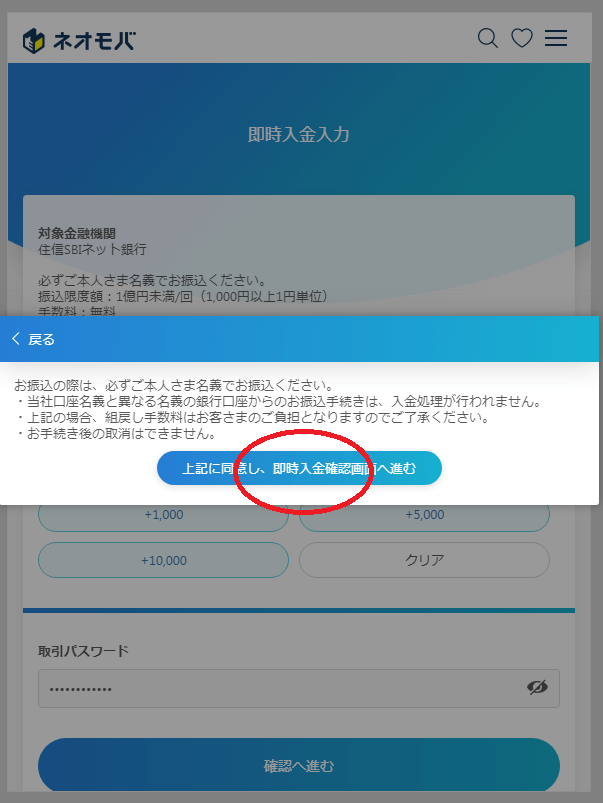
上記画面が表示されるので、内容を確認した上で【上記に同意し、即時入金確認画面へ進む】をクリックします。
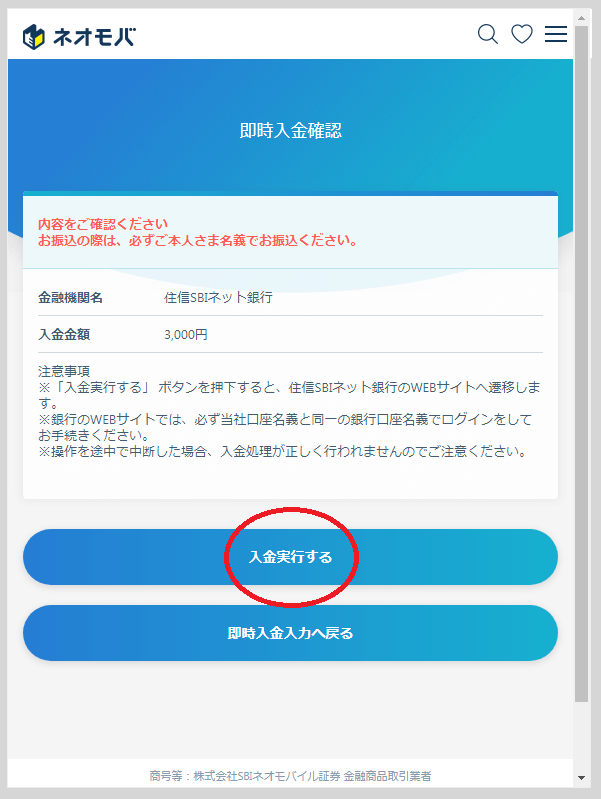
「入金金額」に間違いがなければ【入金実行する】をクリックして次へ進みましょう。
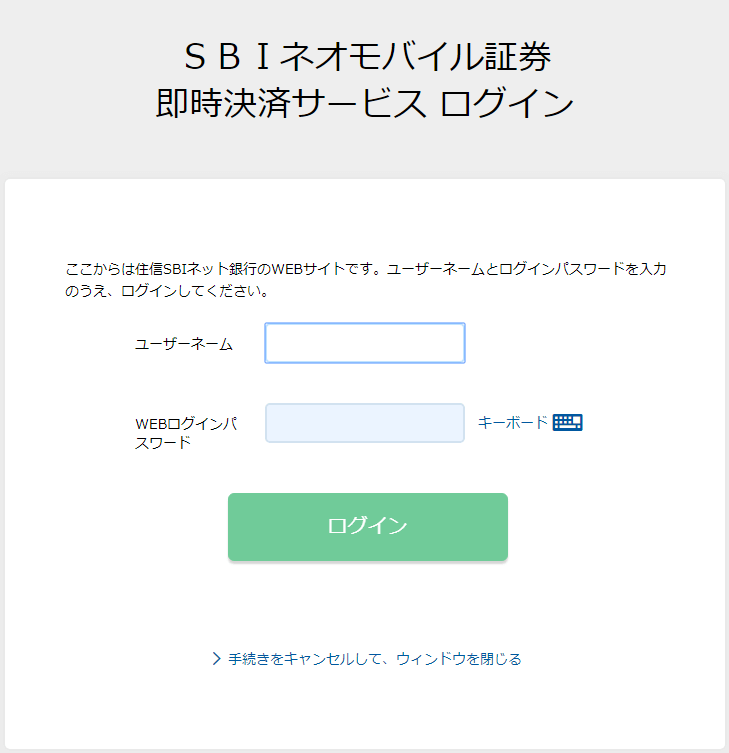
住信SBIネット銀行へのログイン画面が表示されます。
あとは住信SBIネット銀行にログインをして入金手続きをするだけです。
手続きが完了すると
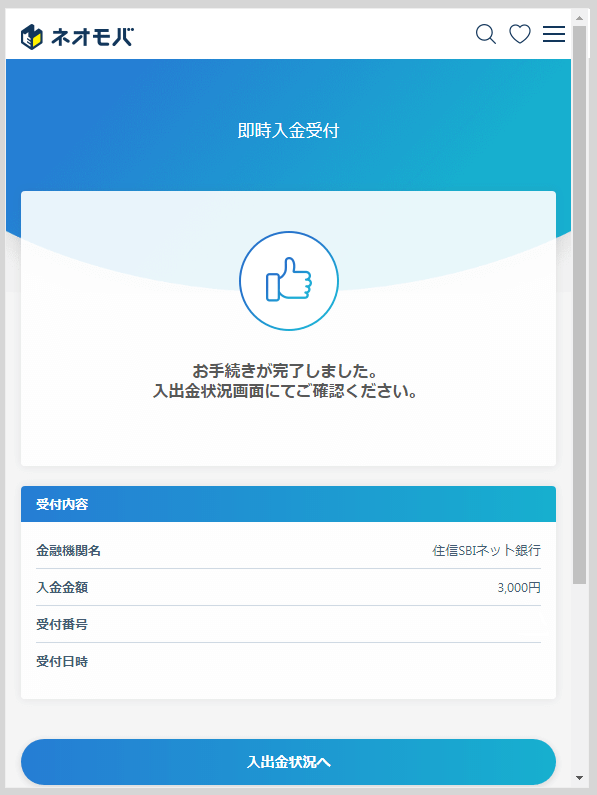
SBIネオモバイル証券に戻ります。
これで即時入金の手続きも完了です。
即時入金の場合は、すぐにアカウントへ反映されるのですぐに株の注文をすることも可能です。
最後に
Tポイントで投資ができる「SBIネオモバイル証券」を紹介しました!
SBIネオモバイル証券は、小額投資やTポイント投資ができるので、初心者の方にオススメできる証券会社です。
また、既に投資経験のある方でもTポイントを有効活用できるのでオススメできます。
- 投資には興味があるけど、まだ何もやったことがない人
- 小額で継続的に投資をしていきたい人
- Tポイントをただ使うだけでなく、有効活用したい人
そのような方々は、この機会にSBIネオモバイル証券を利用してみてはいかがでしょうか。


